Андроид настройка мелодии звонка: Как изменить мелодию входящего звонка на Android?
Как установить и настроить рингтоны на телефоны Android
Android предоставляет вам широкий спектр возможностей для настройки телефона, и изменение мелодии звонка является одним из самых приятных.
Как и следовало ожидать, у вас есть много вариантов изменения различных сигналов и тонов вашего телефона по сравнению с параметрами по умолчанию. Немного поработав, вы можете использовать свой собственный трек в качестве мелодии звонка. Более того, вы можете применять пользовательские мелодии для определенных контактов. И не забывайте о пользовательских звуках уведомлений!
Давайте рассмотрим, как создавать и устанавливать собственные мелодии и звуки уведомлений на Android по одному. В качестве примера мы использовали OnePlus 6T; Ваш телефон может выглядеть немного иначе.
Как создавать рингтоны с помощью ПК
Большинство людей хранят большую часть своих музыкальных файлов на компьютере. Чтобы преобразовать одну (или несколько) музыкальных дорожек в мелодию звонка телефона или звук уведомления, выполните следующие действия.
Чтобы преобразовать одну (или несколько) музыкальных дорожек в мелодию звонка телефона или звук уведомления, выполните следующие действия.
(Не знаете, с каких звуков начать? Проверьте звуки ретро-видеоигр, которые создают отличные мелодии.)
- Загрузите бесплатное приложение для записи и редактирования аудиозаписей Audacity.
- Установите библиотеку MP3-кодировщика LAME, которая позволит вам экспортировать файлы из Audacity в формате MP3.
- Запустите Audacity и откройте исходный файл, перейдя в Файл> Открыть. Вы также можете перетащить трек в Audacity, если хотите.
- С помощью мыши выделите нужный фрагмент песни в качестве мелодии звонка и нажмите Ctrl + C скопировать это. Вы можете нажать Играть кнопка для предварительного просмотра выбора.
- Нажмите Shift + C или нажмите Икс в верхнем левом углу текущей дорожки, чтобы закрыть ее.
- Вставьте выбранную часть музыкального файла в новую дорожку с Ctrl + V.

- Если вы хотите, вы можете использовать эффект меню для внесения дальнейших изменений в аудио. Использовать усиливать возможность увеличить громкость, или Fade In / Out чтобы тон стал более мягким.
- Когда вы закончите, сохраните файл на свой компьютер с Файл> Экспорт> Экспорт в MP3. Дайте ему описательное имя, и вы готовы установить его на свой телефон.
Как перевести рингтоны на телефон
Теперь, когда вы создали идеальный рингтон, вы хотите получить его на свой телефон. Если на вашем ПК есть поддержка Bluetooth, файлы легко переносятся таким образом. Следуйте нашему руководству по подключению вашего ПК и телефона через Bluetooth
первый.
Как только это будет сделано, выполните следующие шаги:
- На вашем компьютере щелкните правой кнопкой мыши файл мелодии, созданный ранее. выберите Отправить на> Устройство Bluetooth и выберите свой телефон.

- Нажмите принимать на вашем телефоне для входящего файла.
- Файл будет сохранен в памяти вашего телефона в папке с именем блютуз.
При желании вы также можете перенести файл рингтона на телефон с помощью USB-кабеля или одним из многих других способов передачи файлов.
,
Независимо от того, как вы переносите аудиофайлы, вам нужно будет поместить их в нужную папку на вашем телефоне. Для этого требуется приложение для управления файлами Android. FX File Explorer — это хороший бесплатный выбор, если у вас его еще нет.
Найдите аудио файлы в блютуз, скачать, или любую другую папку, в которую вы их поместили, когда перенесли их. Затем переместите их в Мелодии или же Уведомления папка (в зависимости от типа звука они). После этого вы сможете выбрать их из списка установленных мелодий звонка.
Как найти рингтоны на вашем телефоне
Если вы не хотите создавать свои собственные мелодии, не беспокойтесь. Вы можете получить тысячи мелодий и звуков уведомлений прямо на вашем устройстве благодаря приложению под названием Zedge. Это позволяет быстро загружать мелодии из фильмов, видеоигр, мемов и многого другого.
Вы можете получить тысячи мелодий и звуков уведомлений прямо на вашем устройстве благодаря приложению под названием Zedge. Это позволяет быстро загружать мелодии из фильмов, видеоигр, мемов и многого другого.
Чтобы найти новые мелодии после загрузки и открытия Zedge:
- Нажмите на значок трех горизонтальных полос в верхнем левом углу.
- Выбрать Мелодии или же Уведомления на основе того, что вы ищете.
- Вы увидите рекомендуемые звуки, а также разбивки по категориям. Просматривайте, пока не найдете тот, который вам нравится.
- Если вы не видите ничего примечательного, используйте Поиск значок, чтобы найти то, что вы ищете.
- На странице мелодии нажмите Задавать кнопка внизу. Вы можете установить его как свой Тревога, уведомление, Контактная мелодия, или же Мелодия.
- Если вы хотите сохранить тональность на потом, коснитесь трехточечной Меню Кнопка в правом верхнем углу страницы мелодии.
 Тогда выбирай Скачать разместить его внутри Zedge папка в памяти вашего телефона. Вы можете переместить их в соответствующие папки позже, как описано выше.
Тогда выбирай Скачать разместить его внутри Zedge папка в памяти вашего телефона. Вы можете переместить их в соответствующие папки позже, как описано выше.
Как редактировать рингтоны на вашем телефоне
Большинство мелодий на Zedge имеют приличное качество и готовы к использованию. Но если вы хотите внести изменения в тон, прежде чем назначить его, Ringtone Maker может помочь.
Это приложение способно создавать рингтоны, сигналы тревоги и звуки уведомлений из нескольких типов аудиофайлов. Вы можете использовать его для редактирования аудио на вашем телефоне, возможно, для усиления звука трека, обрезки тишины или тому подобного.
Чтобы изменить мелодию звонка с помощью Ringtone Maker:
- Откройте приложение; вы увидите список аудиофайлов на вашем телефоне.
- Нажмите кнопку с тремя точками справа от файла, который вы хотите использовать, и выберите редактировать.
- Затем вы увидите экран редактирования аудио.
 Здесь вы можете настроить звук, чтобы создать лучшую мелодию по мере необходимости.
Здесь вы можете настроить звук, чтобы создать лучшую мелодию по мере необходимости.- Перетащите ручки, чтобы изменить время начала и окончания. Нажмите объем значок в правом верхнем углу для постепенного увеличения или уменьшения громкости.
- Когда вы закончите, нажмите Сохранить и используйте раскрывающийся список, чтобы сохранить файл в Мелодия, Тревога, или же уведомление папка.
Теперь ваш отредактированный аудиофайл будет готов для вас, чтобы назначить, используя шаги ниже.
Как изменить свой рингтон
Теперь, когда вы перенесли свою мелодию на телефон или загрузили и отредактировали ее, вы готовы фактически установить свою мелодию звонка. Вот как:
- Идти к настройки и нажмите звук запись. Это может отличаться (возможно Звук и дисплей или же воплощение) в зависимости от вашего телефона.

- Нажмите Мелодия телефона, Звук уведомления по умолчанию, или же Звуковой сигнал по умолчанию в зависимости от того, что вы, что изменить. Вы попадете на страницу, содержащую список предустановленных и добавленных тонов.
- Нажмите на мелодию, чтобы прослушать ее. Выбранный рингтон будет показывать синюю точку рядом с ним.
- Когда вы решили, какой из них вам нравится, нажмите назад. В зависимости от вашего телефона, вам может потребоваться нажать Сохранить первый.
- Вы должны увидеть текст под Мелодия телефона (или выбранная вами категория) отражают ваш новый тон.
Если вы не видите свой пользовательский тон в списке, убедитесь, что вы поместили его в нужную папку, как описано выше.
Установить пользовательскую мелодию для контакта
Если вы хотите еще больше настроек, попробуйте назначить определенный рингтон для контакта. Когда этот конкретный контакт звонит, вы будете знать, кто это, просто по тону.
Чтобы установить мелодию контакта:
- Открой контакты (или же люди) приложение.
- Выберите контакт, для которого вы хотите использовать собственную мелодию звонка.
- Нажмите на три точки Меню в правом верхнем углу и выберите Установить рингтон вариант.
- Здесь просто выберите уникальный рингтон для контакта.
Не забывайте об уведомлениях приложений
В большинстве приложений вы также можете выбрать уникальную мелодию звонка или тональный сигнал для разных типов оповещений. Если вы используете Android Oreo или выше, ознакомьтесь с нашим руководством по каналам уведомлений Android
чтобы увидеть, как это работает.
Для тех, кто еще не работает в Oreo, или если у вас есть приложение, которое еще не работает с этой функцией, проверьте настройки Меню приложения. Многие приложения имеют Настройки уведомлений или аналогичная запись, которая позволяет вам настроить воспроизведение оповещения. Если вы настроите настраиваемые оповещения для многих приложений, вы будете знать, что такое уведомления, даже не глядя на них.
Если вы настроите настраиваемые оповещения для многих приложений, вы будете знать, что такое уведомления, даже не глядя на них.
Выбор идеального рингтона
Ваша мелодия звонка является важной частью вашего телефона, и теперь вы знаете все, что нужно, чтобы сделать его личным. Прежде чем идти, у нас есть несколько рекомендаций, которые следует учитывать при выборе мелодии звонка:
- Рингтон не должен передавать определенные эмоции, так как это может установить неправильное настроение для вызова.
- Это должно быть легко различимо, если вы находитесь в толпе, где могут звонить многие телефоны.
- Тон не должен быть слишком резким. В случае, если это случайно нарушает ваш сон или встречу, вы не хотите, чтобы это было чрезвычайно раздражающим или смущающим.
- Тем не менее, убедитесь, что он не слишком мягкий или мягкий. Это может заставить вас пропустить звук, когда вы заняты.
Все еще боретесь за идеи? Помните, что ваш собственный рингтон не обязательно должен быть песней.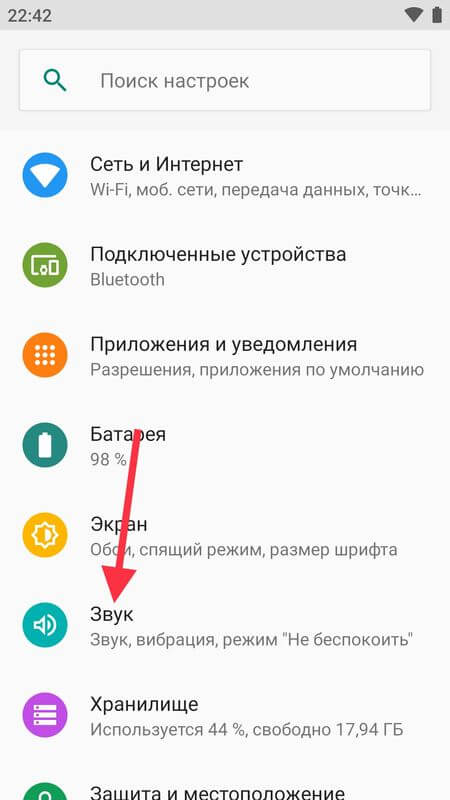 Если вы не против ретро, почему бы не выбрать из множества бесплатных мобильных мелодий, которые звучат как настоящие телефоны
Если вы не против ретро, почему бы не выбрать из множества бесплатных мобильных мелодий, которые звучат как настоящие телефоны
? Эти рингтоны выделяются в толпе, напоминая вам о днях до смартфона.
Как поставить мелодию на звонок андроид
Как установить мелодии на разные контакты
Хотите по одному рингтону определять, кто вам звонит, не знаете, как совместить несколько любимых песен для входящих вызовов? Тогда идеальным решением станет установка нескольких аудиозаписей. Делается все здесь немного иначе, но тоже довольно легко и быстро.
- Открываем приложение «Контакты» (именно «Контакты», не «Телефон»), видим список сохраненных на устройстве номеров.
- Кликаем на миниатюру контакта, но не по номеру, иначе просто начнется вызов.
- Открывается новое окно, где нажимаем по изображению человечка или по троеточию.
- Появляется небольшое, но полезное меню, в котором выбираем опцию «Задать рингтон». Далее с помощью стороннего проводника или приложения «Хранилище мультимедиа» выставляем нужную музыку.
 Еще может запрашиваться, какую мелодию следует поставить: системную или личную. Выбор системных рингтонов, к сожалению, довольно скудный.
Еще может запрашиваться, какую мелодию следует поставить: системную или личную. Выбор системных рингтонов, к сожалению, довольно скудный.
Полезная информация: чтобы установленная мелодия всегда срабатывала, желательно не переносить ее на SD-карту, и делать это только в том случае, если внутренней памяти катастрофически не хватает. К слову, вас также может заинтересовать статья «Как очистить внутреннюю память на Андроид».
Установка своего рингтона на BQ
Если вы хотите сделать одну из имеющихся у вас музыкальных композиций мелодией вызова, вам будет необходимо перенести данный файл в соответствующую папку вашего телефона.
Реализация задуманного состоит в следующем:
Перенесите в папку «Музыка» (Music) вашего телефона BQ музыкальный файл, который вы хотите установить в качестве музыкального вызова вашего телефона. Для переноса вы можете воспользоваться вашим ПК, к которому будет необходимо подключить ваш гаджет. В качестве альтернативы вы можете также использовать менеджер файлов вашего телефона;
После переноса вы увидите вашу музыку в списке мелодий BQ.
 Останется выбрать её, после чего подтвердить ваш выбор.
Останется выбрать её, после чего подтвердить ваш выбор.
Если по каким-либо причинам нужную папку вы не нашли, то в корне памяти вашего телефона найдите папку Ringtones (или создайте оную если она отсутствует), и туда сложите мелодии, способные послужить в качестве вызова при входящем звонке.
Перенесите вашу музыку в Ringtones
Останется зайти в настройки гаджета, выбрать раздел «Звук», и в пункте «Мелодия звонка» выбрать музыкальный файл, который мы ранее скопировали в «Ringtones».
1 Как поставить мелодию на звонок на Андроиде через настройки
Данную опцию разработчики не обошли стороной – она есть в вашем телефоне, как и во всех других, просто её сложно заметить, если не искать целенаправленно. Для начала вам нужно скачать на свой телефон желаемую мелодию либо её отрезок, с которого начнется звонок. Кроме этого, вы можете устанавливать мелодию звонка с облачного хранилища OneDrive и Google Диск.
Зайдите в настройки телефона, нажав на иконку шестеренки в трее устройства.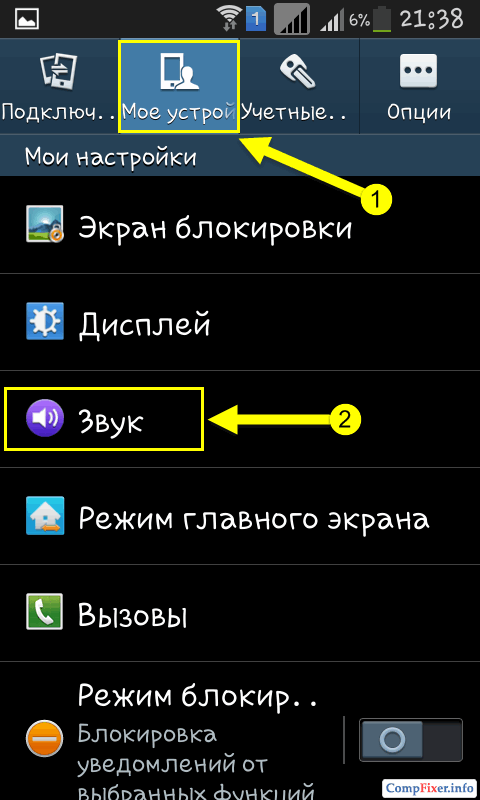 Чтобы открыть трей, достаточно провести пальцем сверху вниз по экрану.
Чтобы открыть трей, достаточно провести пальцем сверху вниз по экрану.
Отыщите пункт “Звук и вибрация”. Именно здесь находятся все настройки вашего рингтона и сигнала о сообщении.
Среди всех опций телефона, нажмите на “Мелодия звонка”.
Вы увидите два раздела:
- Входящие вызовы, то есть, ваша мелодия на звонке.
- Уведомления – это сигнал сообщений.
Кликните на пункт “Мелодия звонка”, чтобы задать рингтон. Под данной опцией вы увидите название текущей аудио записи, установленной в данный момент.
Перед вами откроется длинный список из композиций, которые заданы в смартфоне по умолчанию. Вы можете удалить их через приложение на компьютер Samsung Kies, если они вам мешают и засоряют пространство.
Листайте список до упора, пока не увидите строку “Из памяти устройства”. Нажмите на нее.
Снизу всплывет окно выбора:
- Загрузить мелодию из Google Drive можно по нажатию на первую иконку.
- Второй пункт “Выбор звука” открывает аудио телефона.
 В данной статье за пример будет взят именно этот вариант.
В данной статье за пример будет взят именно этот вариант. - Последний способ “OneDrive” также относится к облачным хранилищам.
Теперь среди всех ваших аудиозаписей на телефоне выберете нужную, просто нажав на нее пальцем. Мелодия автоматически попадет в список рингтонов и станет вашей мелодией звонка. Вы больше не будете слышать стандартные аудио при входящем звонке.
1Скачивание рингтона на Android
Скачать понравившийся трек на смартфон можно как путем загрузки композиции с компьютера, так и путем непосредственного скачивания из сети.
Скачивание мелодии с ПК
Классическим способом скачивания рингтона на мобильное устройство является перенос понравившегося трека с ПК на мобильный гаджет. Для этого необходимо:
- Скачать музыкальный файл на компьютер (например, с сайтов “Зайцев.нет”, “Myzuka.org”, “Zv.fm” или “Lastfm.ru”).
- Совместите смартфон (или другое мобильное Android-устройство) с ПК с помощью шнура USB. При этом убедитесь, что на экране гаджета среди приведенного перечня вы выбрали “Медиа устройство (МТР)”.

- Далее, перейдя в “Мой компьютер”, в директории смартфона открываете папку, в которую будут помещены музыкальные треки.
- Переносите в данную папку необходимые аудиофайлы.
Загрузка треков с ПК на смартфон возможна и с помощью беспроводного Wi-Fi подключения. Для этого необходимо предварительно установить на мобильный гаджет одно из приложений PlayМаркет (“On Air”, “WebSharing” или “AirDroid”).
Скачивание треков на Android с помощью приложений
Ресурсы данного вида предоставляют возможность получить доступ к многочисленным музыкальным композициям непосредственно со своего гаджета, а также скачать понравившиеся музыкальные файлы на мобильное устройство. Для этого необходимо:
- Используя PlayМаркет, скачать и установить специальное приложение (например, Google Play Музыка, MP3 Music Box, zaycev.net или Яндекс.Музыка).
- В браузер вносите адрес, указанный на первой странице приложения (смотрите в смартфоне).
- Проходите авторизацию (или регистрацию, если заходите первый раз).

- Находите раздел “Music” (или “Музыка”).
- Выбираете и скачиваете понравившуюся композицию – “Upload” (или “Загрузить”).
Использование торрент-клиентов для Android
Данный способ ничем не отличается от традиционной работы с торрент-клиентами для ПК.
- Устанавливаете торрент на Андроид (находите в магазине Google Play, например, торрент Flud, CatTorrent, tTorrent, uTorrent или aTorrent).
- Загружаете на свой смартфон любой из треков, представленных на раздаче.
Установить любимый трек непосредственно на рингтон можно с помощью встроенного проигрывателя (“Приложения” – “Музыка” (или “Плеер”)), используя диспетчер файлов, а также работая со стандартными настройки вашего гаджета.
Как установить мелодию на звонок с помощью встроенного проигрывателя
Вторым простым способом, который легко позволяет устанавливать на вызов в ОС Android любую свою мелодию, является использование аудиопроигрывателя. Это может быть как встроенный в систему аудиоплеер, так и приложение, установленное самим пользователем. Принцип работы при этом сохраняется одинаковым. Рассмотрим установку собственной мелодии на звонок на примере установленного у меня в системе плеера Player Pro.
Принцип работы при этом сохраняется одинаковым. Рассмотрим установку собственной мелодии на звонок на примере установленного у меня в системе плеера Player Pro.
Зайдя в приложение и перейдя к списку выбора музыкальных треков, вам нужно всего лишь выбрать аудиофайл, который Вы бы хотели установить на входящий вызов, и нажать на нём «длинным» нажатием. В контекстном меню, появившемся вслед за этим, необходимо выбрать пункт «Использовать как рингтон» («Use as ringtone»). Всё сделано, после этого выбранная Вами мелодия стала мелодией входящего звонка.
Использование приложения Контакты
В своё время даже смартфоны на базе Symbian позволяли задавать каждому контакту определенную мелодию. Сделать это можно и на Android. Для этого необходимо следовать данной инструкции:
1. Перейдите в раздел «Контакты
».
2. Выберите интересующий вас контакт.
3. Здесь необходимо нажать кнопку «Изменить
». Она может выглядеть в виде карандаша или прятаться под троеточием, расположенным в правом верхнем углу.
4. Теперь точно нужно нажать на три точки. Во всплывающем меню нажмите на пункт «Задать рингтон
».
5. Выберите приложение, при помощи которого будет осуществляться просмотр списка композиций, хранящихся на устройстве.
6. Выберите папку с MP3-песнями, а затем и саму композицию.
7. Сохраните результат, нажав на галочку.
Установка мелодии на контакт в андроиде 5.1
В начале операции в главном меню своего смартфона или планшета, выберите «Контакты».
Теперь в списке контактов выбираем человека, для которого хотите назначить отдельную мелодию звонка. Далее в самом верху видим опцию «Изменить» — нажмите на нее.
Затем внизу экрана выбираем «Добавить еще поле».
Теперь нажмите на строку «Мелодия звонка».
Теперь при нажатии на это поле вам будут доступны различные звуки включая свои – просто нажмите в самом низу на параметр – «добавить мелодию».
На экране отобразится список доступных. Выбираем ту, которая вас интересует.
Выбираем ту, которая вас интересует.
В других смартфонах, например, HTC с интерфейсом Sense процесс немного отличается от описанного выше.
Вам нужно нажать на раздел «Мелодия», где увидите список без опции «изменить». Выберите одну и нажмите кнопку OK.
При установке рингтона или песни с внутренней памяти или карты MicroSD, то все может выглядеть также несколько иначе.
Теперь вам нужно вернуться к списку контактов, выбрать контакт, для которого хотите установить свой звук, перейти в раздел «Мелодия» и расширить его.
Заметим, в списке появился выбранная вами ранее музыка, которая легко может быть назначена одному или группе контактов. Успехов.
Рубрики: Без рубрики
Многие пользователи смартфонов на операционной системе Андроид не знают обо всех функциях своего устройства. Эта ОС позволяет настроить практически всё и персонализировать свой телефон: установить на звонок и СМС не только стандартную, но и любую свою мелодию, включить отображение видео при входящем вызове или же поставить музыку на отдельный контакт или группу, чтобы не глядя на экран определять звонящего.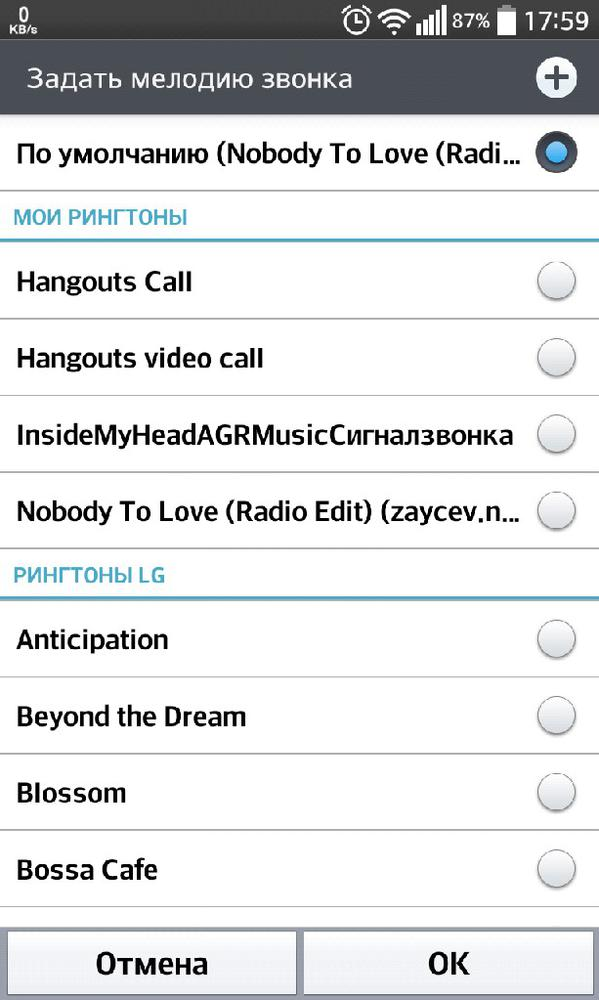
С помощью плеера
Иногда пользователь слушает музыку из своего плей-листа и внезапно понимает, что эта мелодия обязательно должна стоять на звонке. Специально для таких случаев разработан ещё один способ установки звука на входящий вызов. Он гораздо проще предыдущего и требует меньшего количества действий.
Посредством подключения к ПК
Приложение «Выбор звука» может отображать не только стандартные мелодии, но и пользовательские. Однако просто сохранённые на смартфоне звуки не будут доступны. Так как же они становятся видимыми для этой программы? Для этого потребуется компьютер и немного теоретических знаний.
Как установить нужную мелодию на звонок смартфона Android
Вы купили современный смартфон на ОС Android, и конечно же вам захочется поставить самую любимую мелодию на все входящие звонки, и отдельно на определенные номера телефонов, а так же на события или будильник. У многих посетителей нашего ресурса возникали с этим проблемы. Поэтому Мы и написали эту подробную статью со всевозможными методами- Как это сделать для различных версий этой ОС?
Поэтому Мы и написали эту подробную статью со всевозможными методами- Как это сделать для различных версий этой ОС?
Для владельцев устройств на ОС четвертой версии (4.0.Х, 4.1.Х, 4.2.Х и т. д.) сделать проще всего-
для этого зайдите в необходимую папку с музыкой на вашем телефоне, затем нажимаем и долго удерживаем палец на песне, которую желаете установить на все звонки сразу. После появления меню отпускаем палец и затем выбираем пункт «установить как\ мелодия вызова»!
Для владельцев устройств на ОС второй и третей версии (2.1.Х, 2.2.Х, 2.3.Х, 3.1.Х, 3.2.Х и т. д.)самый простой способ установить через стандартный плеер.
- Для этого запустите стандартный плеер ОС. Примечание: запускайте не мелодию через плеер, а сначала приложение под названием «музыка».
- Через плеер найдите необходимую мелодию.
- Затем нажмите функциональную кнопку «меню», в котором выберите пункт «Установить как», затем «Мелодия вызова».
3 способ. Создаем на карте памяти следующие папки с вложенными в них:
- /sdcard/media/audio/ringtones/ (для установки на звонок).

- /sdcard/media/audio/notifications/ (для установки на события).
- /sdcard/media/audio/alarms/ (для установки на будильник).
- /sdcard/media/audio/ui/ (на звуки интерфейса).
После скопируйте MP3 файлы в соответствующие папки и перезагрузите смартфон. После перезагрузки наши мелодии появятся в звуках вызова Android, с которых Вы и сможете установить на звонок. Аналогично все делается и для мелодий будильника, событий и т. д.
Как установить отдельную мелодию на определенного вызываемого абонента?
Сразу же, скопируйте контакты, на которые будите устанавливать фото и мелодии, в память телефона. Так как с контактами, находящимися на СИМ карте- эти действия не возможно произвести!
- Зайдите в контакты и выберите там необходимый, находящийся в телефоне, а не на симке.
- Нажмите на него пальцем и удерживать пока не выскочит меню, в котором выбрать пункт изменить.
- Далее «Мелодия звонка» → «Выберите звук из папки “Мои файлы”».
- Указываете папку и выбраете нужный Вам MP3 файл и подтверждайте свой выбор, нажав кнопку “ДА”.

Кроме того довольно много создано специальных Android приложений для обрезания музыки на самом телефоне, которые после готовности файла сразу же установит его на звонок!
Как установить нужную мелодию на звонок смартфона Android
Как установить мелодию на звонок или смс в настройках Андроид
В самой прошивке Android уже встроена функциональность, позволяющая устанавливать и менять свою мелодию на вызов или текстовое сообщение. Чтобы сделать это, зайдите в «Настройки» через главное меню Android, выберите пункт «Звук», и в нём найдите пункты, подходящие по названию для Вашей цели.Название пунктов может отличаться в зависимости от версии и производителя прошивки, в общем случае ищите что-то похожее на «Вибросигнал и рингтон», «Мелодия» и т.д. В моей прошивке отвечающие за установку мелодии вызова пункты меню называются «Мелодия телефона» («Phone ringtone») и мелодия сообщения («Notification ringtone»).
Зайдя в этот пункт, Вы получите возможность устанавливать свою мелодию на входящие вызовы или сообщения смс и ммс.
Многие прошивки таким способом позволяют выбирать лишь из штатных мелодий, встроенных в операционную систему Android разработчиками. Для тех, кто не желает этим довольствоваться и хочет иметь в качестве звонка мелодию из своей коллекции, существует простое решение — приложение Rings Extended . Оно бесплатно к скачиванию на Google Play, и при установке добавляет пользователю возможность выбора мелодии из всех аудиофайлов, которые наличествуют в системе.
Несколько способов установки звуков на общий звонок
Чтобы сменить надоедливый стандартный звонок и поставить свою любимую песню, не требуется прилагать много усилий и тратить драгоценное время. Давайте сначала разберемся, как установить рингтон для вызова или будильника с помощью «Диспетчера файлов». Возьмите свой телефон, откройте меню. Следует найти файловый менеджер, как правило, он называется «Файлы», «Диспетчер файлов» или «Мои файлы». Зайдя туда, вы уведете много файлов и папок. В них нужно найти папку с вашей музыкой. Выбрав интересующую мелодию, нажмите и удерживайте до тех пор, пока не появиться окно. В этом окне нужно выбрать пункт «использовать как сигнал». Далее выберите из предложенного списка, для чего именно хотите поставить мелодию. Если нужного пункта нет, тогда нажмите троеточие внизу экрана, что позволит открыть расширенный список возможностей. В этом списке нужно найти смену звука.
Выбрав интересующую мелодию, нажмите и удерживайте до тех пор, пока не появиться окно. В этом окне нужно выбрать пункт «использовать как сигнал». Далее выберите из предложенного списка, для чего именно хотите поставить мелодию. Если нужного пункта нет, тогда нажмите троеточие внизу экрана, что позволит открыть расширенный список возможностей. В этом списке нужно найти смену звука.
Можно установить рингтон через настройки, причем сделать это не менее быстро и легко. В данном случае нужно зайти в «Настройки» устройства. Нажмите на «Звук», и в появившемся меню будут указано все, что можно изменить. Выбираете сигнал вызова, будильник, или то, что вам нужно. Далее из списка предложенных звуков выберите нужный трек.
Имеется еще более простой способ смены музыки. Его можно применить, не заходя в «Настройки» или «Файловый менеджер». Для этого нужно зайти в плеер и, прослушав всю музыку, остановить выбранный трек.
Используем более продвинутый способ для установки мелодии
Если предыдущие способы не сработали, попробуем более продвинутый метод. Для этого вам потребуется зайти в карту памяти на устройстве через диспетчер файлов и создать там несколько папок. Первая папка, которую мы создадим, будет называться media. Затем в каталоге media создаём папку audio.
Для этого вам потребуется зайти в карту памяти на устройстве через диспетчер файлов и создать там несколько папок. Первая папка, которую мы создадим, будет называться media. Затем в каталоге media создаём папку audio.
Зайдя в эту папку, мы окажемся в каталоге sdcard/media/audio. Внутри создаём четыре каталога: alarms, notifications, ringtones, ui
Обратите внимание, что каталоги создаются без точек и пробелов, с маленькой буквы. Таким образом, мы получим:
- sdcard/media/audio/alarms — сигналы для будильника;
- sdcard/media/audio/notifications — сигналы для оповещений и SMS;
- sdcard/media/audio/ringtones — сигналы вызова для телефона;
- sdcard/media/audio/ui — звуки интерфейса.
Теперь, чтобы установить нужный рингтон, сигнал будильника, интерфейса или SMS нужно просто положить желаемую мелодию в соответствующий каталог . Вам не обязательно создавать все 4 папки, если вы, допустим, хотите изменить только стандартный сигнал — просто создайте путь sdcard/media/audio/ringtones и положите в каталог ringtones нужную композицию. После завершения всех операций перезагрузите устройство, и попытайтесь поставить звонок через настройки телефона — вы увидите, что перемещённые вами аудиозаписи добавились в ассортимент стандартных рингтонов.
После завершения всех операций перезагрузите устройство, и попытайтесь поставить звонок через настройки телефона — вы увидите, что перемещённые вами аудиозаписи добавились в ассортимент стандартных рингтонов.
Если вы обладаете правами root, то вы можете поступить ещё проще: скопируйте нужные мелодии в соответствующие каталоги по адресу system/media/audio.
Система и файловые менеджеры
Да, достаточно запомнить простой алгоритм действий. Существует несколько вариантов развития событий. Если человек задумался о том, как поставить мелодию на контакт на «Андроид», ему придется выбрать конкретный путь действий.
Первое решение не требует никаких особых знаний. Владельцу телефона потребуется:
- Установить на телефон любой файловый менеджер. Без него обойтись можно, но поступать так не рекомендуется.
- Запустить соответствующее приложение. Открыть SCard.
- Отыскать и открыть папку под названием DCMI. В ней создать папочку media.
- Открыть созданный документ.
 В нем создать папку audio. Зайти в созданный объект.
В нем создать папку audio. Зайти в созданный объект. - Снова создать папки внутри audio. На этот раз у них должны быть названия alarms, notifications, ringtones, ui. За мелодии звонка отвечает третья папка. Первая нужна для настройки будильника, вторая — для событий, последняя — для системных звуков.
- Загрузить на телефон в папку ringtones любимую мелодию.
- Повторить ранее предложенный алгоритм действий с телефонной книгой и контактами. Проделанные манипуляции выведут загруженные мелодии в список стандартных рингтонов.
Подобный расклад действует на «Андроид 6.0». Как поставить мелодию на контакт в других версиях данной операционной системы? Точно так же. Предложенное решение прекрасно работает во всех Android.
Устройства от Самсунг
Компания «Самсунг», глядя на продукты Apple, решила хорошенько защитить свои гаджета от каких-либо действий пользователя, не попадающих под понятие «стандартные».
По мнению представителей компании, замена штатного рингтона как раз и является таким грубым вмешательством.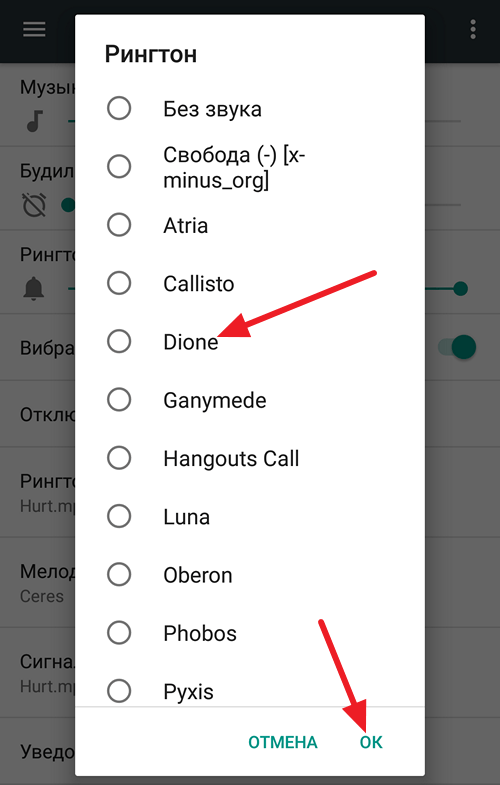 Некоторые модели получили возможность смены базовых мелодий, но большинство гаджетов, увы, ограничены скромным набором посредственных и уже порядком поднадоевших треков.
Некоторые модели получили возможность смены базовых мелодий, но большинство гаджетов, увы, ограничены скромным набором посредственных и уже порядком поднадоевших треков.
Разберемся, как установить мелодию на звонок на «Андроиде» в «Самсунге». Придется потратить на это немногим больше времени, чем в случае с обычными не фирменными прошивками. Но данную процедуру никак нельзя назвать сложной.
Для начала нужно скачать любой файловый менеджер, потому что местное приложение для этих целей не годится.
В Google Play их очень много, но нужно учесть, что нам необходимо полноценное приложение, которое может удалять, создавать, копировать и перемещать данные с папками на накопителе. Яркими примерами таких файловых менеджеров являются «ES Проводник» и «Тотал Коммандер».
Далее необходимо найти папку Notification в памяти устройства. Именно там хранятся все файлы для установки на рингтон и будильник.
Если такой папки в корневом каталоге не оказалось, то ее нужно создать вручную. Но будьте внимательны, потому что одна ошибка в названии каталога не позволит вам установить сторонний рингтон. Затем копируем туда все ваши треки.
Но будьте внимательны, потому что одна ошибка в названии каталога не позволит вам установить сторонний рингтон. Затем копируем туда все ваши треки.
Установка рингтона на примере Android смартфона от Samsung
Если у вас смартфон от компании Samsung, то процесс установки рингтона будет немного проще. Сначала вам нужно открыть приложение «Настройки», а потом перейти в раздел «Звук» (вкладка «Устройство»).
Дальше появится список настроек звука. Здесь нужно перейти в подраздел с названием «Мелодии звонка».
В результате откроеся меню со стандартными рингтонам. Если вам подходит один из стандартных рингтонов, то можете просто его выбрать и нажать на кнопку «Да». Если же вы хотите установить собственный не стандартный рингтон, то вам нужно нажать на кнопку «Добавить».
Дальше откроется файловый менеджер, с помощью которого можно выбрать любой рингтон, который находится в любой папке на смартфоне. Как видите, в случае смартфона от Samsung вам не нужно специально подключать устройство к компьютеру и загружать рингтон в какую-то конкретную папку. Здесь все можно сделать через интерфейс смартфона.
Здесь все можно сделать через интерфейс смартфона.
Ответы на ваши главные 4 вопроса об установки мелодии на Android
У меня рингтон выставляется только для SIM1. Каким образом музыку можно поставить и на SIM 2?Если в вашем смартфоне две сим-карты, операционная система обычно запрашивает при любых операциях, связанных с телефоном, какую именно использовать. Так должно происходить и при установке аудиозаписи. Перепробовала все способы, и все оказались недейственными. Возможно, проблема в моем телефоне. Никакого другого решения нет? На крайний случай можете попробовать приложение Rings Extended. Обычно данная программа всегда помогает выставить нужную мелодию. Как только перезагружаю устройство, возвращается системный рингтон. Как только перезагружаю устройство, возвращается системный рингтон. Если удалить файл музыки со смартфона, проигрываться при звонке она больше не будет? Нет, не будет. Но если создана копия файла, то успешное звучание вполне возможно.
Как видим, поставить новую мелодию на телефон довольно просто, Андроид 7.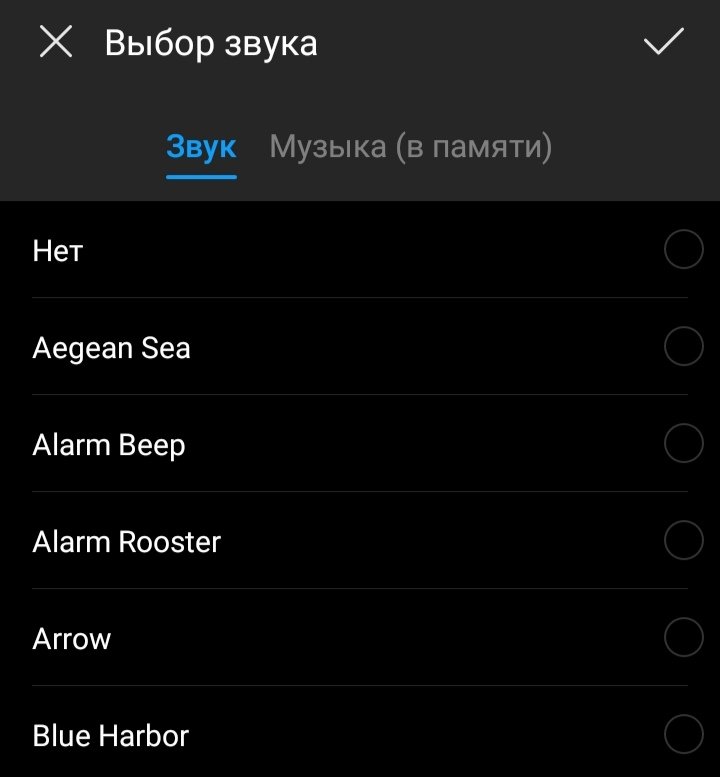 0 полностью к этому расположен. Ни с чем трудным пользователю не придется сталкиваться. Если возникли дополнительные вопросы – пишите нам в комментарии. Успехов!
0 полностью к этому расположен. Ни с чем трудным пользователю не придется сталкиваться. Если возникли дополнительные вопросы – пишите нам в комментарии. Успехов!
Как на Айфоне поставить музыку на звонок
Обладатель iPhone может без особых сложностей установить загруженный в память устройства рингтон в качестве мелодии вызова или текстового сообщения. В первом случае, кроме того, можно выбрать, будет ли нарезанная песня звучать для всех входящих, или поставить для «избранных» особые сигналы.
На общий звонок
Чтобы установить в Айфоне рингтон на общий звонок, следует:
Открыть «Настройки» iPhone и, спустившись на главной странице вниз.
Зайти в раздел «Звуки».
Тапнуть по строчке «Рингтон» и выбрать во встроенном менеджере свою мелодию звонка.
Аналогичные действия можно совершить для «Сообщений» и других доступных параметров; чтобы вернуть всё обратно, достаточно вновь зайти в «Звуки» и установить рингтон по умолчанию.
На конкретный контакт
Чтобы установить рингтон на конкретный контакт, внесённый в память Айфона, нужно:
Открыть телефонную книгу, перейти к нужному абоненту и тапнуть по надписи «Править» в правом верхнем углу.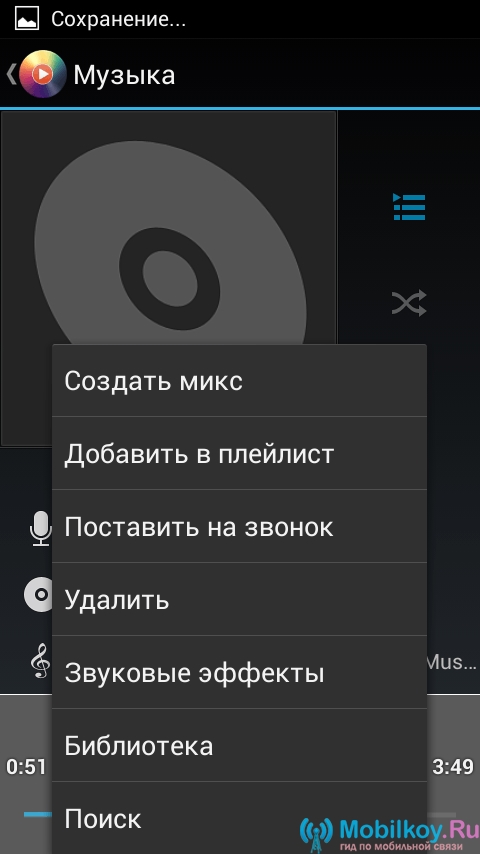
Перейти в раздел «Рингтон».
И выбрать ранее загруженную мелодию, после чего нажать на кнопку «Готово».
Установка рингтона на примере Android смартфона Google Nexus
Для начала расскажем, как установить рингтон, если у вас смартфон со стандартной оболочкой Android. Как не сложно догадаться, сначала зайти в настройки Андроида. Для этого откройте верхнюю шторку и нажмите на кнопку с шестеренкой, либо найдите приложение «Настройки» в списке приложений или на рабочем столе. После того, как вы открыли Настройки, вам нужно перейти в раздел «Звук» (группа настроек «Устройство»).
А потом нужно открыть подраздел, который называется «Рингтон».
Таким образом вы откроете список рингтонов, которые уже присутствуют в вашем Андроид смартфоне и которые можно использовать. Для того чтобы установить один из этих рингтонов выберите его и нажмите на кнопку «Ок». После этого выбранный рингтон будет установлен в качестве стандартного и будет проигрываться при входящем вызове.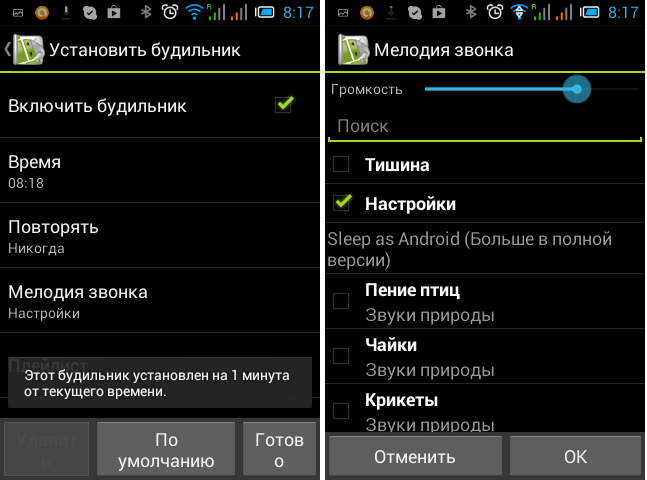
Если вас не устраивают стандартные рингтоны и вы хотите использовать собственную мелодию, то эту мелодию нужно сначала загрузить в память устройства и разместить в папке /media/audio/ringtones/. Это можно сделать по-разному, но проще всего подключить Андроид смартфон к компьютеру с помощью USB кабеля. Этот вариант мы и рассмотрим чуть ниже.
Подключите свой Андроид смартфон к компьютеру с помощью USB кабеля и откройте окно «Мой компьютер». После подключения там должна появиться иконка вашего смартфона. Если такая иконка есть, то просто откройте ее.
Если иконка смартфона не появилась, то вам нужно изменить режим работы смартфона с USB подключением. Для этого на смартфоне нужно открыть верхнюю шторку, нажать на уведомления о подключении и в открывшемся меню выбрать «Передача файлов».
После открытия смартфона на компьютере нужно перейти в раздел «Внутренний накопитель», а потом в папку /media/audio/ringtones/. Если папка /ringtones/ отсутствует то ее можно создать самостоятельно.
Скопируйте нужные рингтоны в папку /media/audio/ringtones/ и вы сможете установить их на свой смартфон через настройки.
Установка и настройка видео на входящие звонки
Но если с мелодиями и музыкой всё проще, то «видеотоны» при входящем звонке — вопрос особый. Зачем это вообще нужно, спросите вы. И всё же разработчики программ для Android воплотили в жизнь эту возможность. Одно из таких приложений — Videotones Pro или VideoCallerID.
Приложение Videotones Pro
Программа Videotones Pro, несмотря на свою «платность», имеет простые и доступные настройки, позволяющие легко установить видео на звонок.
При звонке оно начнёт воспроизводиться
Videotones Pro содержит встроенный набор коротких анимаций и видеороликов. Другие ролики можно загружать с PlayMarket. Библиотека Videotones Pro содержит также «видеотоны», отобранные разработчиком приложения. Можно вообще отключить проигрывание видео при входящих звонках.
Выберите нужный видеоролик для входящих звонков
Ставим через настройки
Еще один неплохой метод, пользоваться которым следует, если два предыдущих у вас не срабатывает по каким-то причинам. Для начала переходим в «Настройки», используя или главный экран смартфона, или шторку уведомлений. Нажимаем на раздел «Звук», где пользователю предоставляются все необходимые опции для настраивания звучания.
Для начала переходим в «Настройки», используя или главный экран смартфона, или шторку уведомлений. Нажимаем на раздел «Звук», где пользователю предоставляются все необходимые опции для настраивания звучания.
Второй должна быть вкладка под названием «Рингтон» или «Мелодия входящего звонка». Этот пункт нам и требуется. Кликаем. Теперь можно выбирать аудиофайлы: встроенные системные или личные. Нажимаем «Личные» и через проводник указываем путь к любимому треку. Готово.
Обратите внимание! Если вы не находите пункт «Звук» или вкладку для изменения мелодии, опуститесь вниз перечня и откройте «Дополнительные настройки». Необходимые опции там должны присутствовать
Для лучшего результата также активируйте режим разработчика.
Использование собственных медиа файлов в качестве мелодии звонков и уведомлений
Существует длинный список приложений, которые могут помочь Вам здесь, возможно, от некоторых из них Вы даже и не ожидали этого.
Если Вы ищете приложение для нарезки. mp3 файлов, то здесь можно воспользоваться такой программой, как Ringtone Maker или Ringtone Slicer . Но, если медиафайлы уже готовы к использованию, то для решения этой задачи нужен файловый менеджер.
mp3 файлов, то здесь можно воспользоваться такой программой, как Ringtone Maker или Ringtone Slicer . Но, если медиафайлы уже готовы к использованию, то для решения этой задачи нужен файловый менеджер.
Способ 2
В таких случаях мы рекомендуем использовать ES Проводник , который намного функциональнее штатного проводника. Если Проводник, уже установлен, то Вы могли видеть, что при нажатии на пункт «Мелодия звонка речевого вызова» система Вам предлагала выбор, какое приложение использовать для установки звука.
ES Проводник не позволяет предварительно проигрывать эти файлы, он просто активирует файл, который видите на экране. Однако, как только Вы выберите файл, он регистрируется в качестве звука уведомлений (звонка) и будет доступен в списке рингтонов по умолчанию.
Способ 3
Данный способ может работать не на всех устройствах. Но, он стоит Вашего внимания. Этот способ позволит очень просто добавить свои медиафайлы в список мелодий по умолчанию. Итак, нам понадобится любой файловый менеджер, подойдет даже штатный.
Итак, нам понадобится любой файловый менеджер, подойдет даже штатный.
- запускаем файловый менеджер;
- в нем ищем нужный mp3 файл и копируем его;
- в памяти телефона (не на SD карточке) ищем папку Ringtones и вставляем туда ранее скопированный файл. Таким образом этот рингтон теперь будет доступен в списку мелодий по умолчанию.
- теперь выполняем все шаги описаны выше – в способе 1, и ищем свой рингтон, который только что скопировали.
Примечание.
Для того, чтобы способ 3 корректно работал, название файлов и мета описания не должно иметь символов кириллицы. Но, если этот способ не сработал – не расстраивайтесь, воспользуйтесь способом 2.
Загрузка…
Как установить личную мелодию для контакта в Samsung (Android 10)
Иногда бывает удобно, если у определенного контакта есть свой уникальный рингтон для более простой идентификации. Ну, вы можете легко это сделать. Из этого туториала Вы узнаете, как установить персональную мелодию звонка для определенного контакта на устройстве Samsung.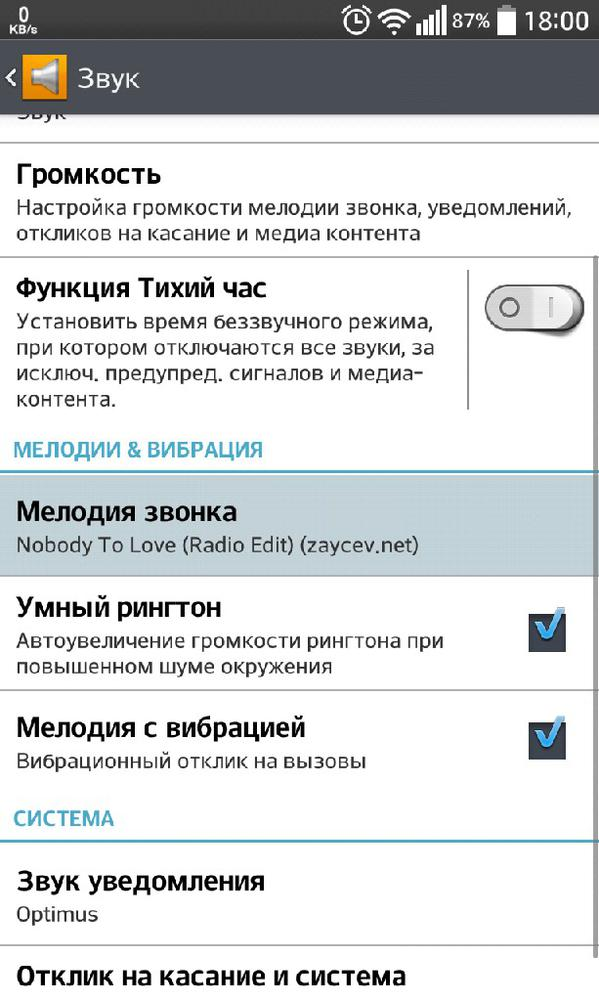 .
.
Если вы не хотите использовать одну из мелодий по умолчанию, вы можете загрузить музыкальный файл на устройство Samsung и использовать его в качестве мелодии звонка. Чтобы скопировать музыкальный файл с вашего компьютера на Samsung, следуйте этому сообщению.
Вы не сможете использовать загруженную музыку или песни из потоковых приложений, таких как Spotify. Хотя загруженные файлы могут быть временно сохранены на вашем устройстве, потоковые сервисы имеют ограниченные условия, которые ограничивают использование песен пользователем, скажем, в качестве мелодии звонка. Если вы собираетесь использовать определенный аудиофайл или музыку в качестве персонального рингтона, сначала убедитесь, что вы загружаете его как отдельный музыкальный файл на свое устройство Samsung..
Установить личный рингтон для контакта
Необходимое время: 2 минуты.
Дать конкретный контакт ваш любимый рингтон легко. Следуйте инструкциям ниже, как это сделать.
- Приложение «Открыть контакты».

Приложение «Найти контакты» на главном экране или в панели приложений.
- Выберите контакт.
Нажмите на определенный контакт, которому вы хотите назначить персональную мелодию звонка..
- Нажмите Детали.
Если вы не видите этот экран, перейдите к шаг 4.
- Нажмите Изменить.
Выбрать редактировать внизу.
- Выберите View More.
Если вы не видите этот экран, перейдите к шаг 6.
- Выберите рингтон.
Прокрутите вниз и найдите Мелодия.
- Добавить рингтон.
Выберите приложение, которое вы хотите использовать, чтобы найти музыкальный файл.
- Выберите аудиофайл для использования в качестве мелодии звонка.
Нажмите на знак + в правом верхнем углу.
- Выберите звуковую кнопку.

- Выберите свой рингтон.
Выберите музыкальный файл или мелодию по умолчанию для использования в качестве личной мелодии для контакта.
- Нажмите Готово.
Нажмите Выполнено в правом верхнем углу.
- Сохранить действие.
Нажмите Сохранить внизу.
Предлагаемые чтения:
- Как установить любую песню в качестве рингтона на Samsung (Android 10)
- Как скопировать музыкальные файлы на устройство Samsung с ПК с Windows
- Как использовать тему на устройстве Samsung Galaxy
- Как восстановить заводские настройки устройства Samsung Galaxy (Android 10)
Как настроить мелодию звонка на fly
Вам нужно на Флай установить мелодию на звонок и не знаете как это сделать? В этой статье вы найдете информацию о том, как поставить свою мелодию на Fly и подобных смартфонах и планшетах работающих на операционной системе андроид.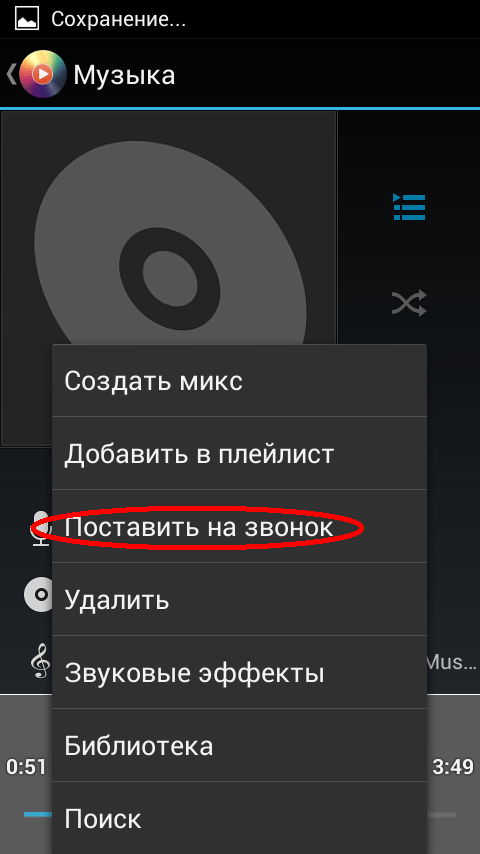 Возможно, указанный на этой странице способ подойдет и к другим андроидам и поэтому просим оставлять отзывы о том, помогла ли инфа из статьи установить мелодию на вашем смартфоне, планшете или нет, не забудьте указать модель устройства.
Возможно, указанный на этой странице способ подойдет и к другим андроидам и поэтому просим оставлять отзывы о том, помогла ли инфа из статьи установить мелодию на вашем смартфоне, планшете или нет, не забудьте указать модель устройства.
Так как процесс установки мелодии на андроиде Флай прост, то скриншоты мы не будем прикреплять.
Давайте посмотрим как на Fly ставить свою мелодию звонка.
1) Открываем «Настройки».
2) Находим в настройках пункт «Звук» и переходим туда.
3) В открывшемся меню выбираем «Мелодия голосового звонка».
4) Если ваш андроид смартфон поддерживает две сим карты, то выбираем на какую сим карту будем ставить свою музыку.
5) Далее в открывшемся списке выбираем нужную мелодию из родных в пункте «по умолчанию» или свою в пункте «пользовательские».
6) Выбрав из списка подтвердите действием «Ок», все готово!
Как я и говорил сложного в процессе установки мелодии звонка на Флае нет, все довольно понятно любому пользователю.
По такому принципу можно устанавливать свою музыку не только на Fly, но и на многих смартфонах и планшетах на Андроиде.
Если вы на своем устройстве ставите мелодию на звонок иным способом, то просим поделиться информацией добавив свой отзыв.
Не забудьте оставить отзыв о том помогла ли статьи установить мелодию на вашем устройстве или нет.
Просьба указывать модель устройства, чтоб и другим посетителям сайта осталась от вас полезная информация.
- Надеюсь, вы нашли информацию которую искали и мы смогли вам хоть чем то помочь.
- Мы будем рады, если вы добавите отзывы, дополнения к статье или полезные советы.
- Спасибо вам за отзывчивость, взаимную помощь и полезные советы!
Добавить отзыв, задать вопрос или поделиться полезным советом.
Автор:Валерия
14-07-2019
10 час. 13 мин.
Сообщение:
Хочу поставить песню на звонок телефона
Автор:Ольга
26-10-2018
07 час. 48 мин.
Сообщение:
Здравствуйте. Спасибо за помощь в установке голосового звонка- мелодии. очень понятная статья.
Автор:Гульзана
12-03-2018
08 час. 46 мин.
Сообщение:
не могу поставить музыку на мелодию звонка <скаченные.J5раньше уу меня не выходит функция(опции:устонавить как мелодию звонка)
Автор:Ирина
07-03-2018
03 час. 43 мин.
Сообщение:
Нужно закаченную трек перенести в папку РИНГТОН в память телефона,там трек встанет к стандартным звукам!
Автор:Владимир
03-01-2018
18 час. 44 мин.
Сообщение:
Что делать клиент меню звук
Автор:Сергей Малахов
19-12-2017
17 час. 35 мин.
Сообщение:
Надо установить мелодию с Флешки на просто звонок Fly 517-11 открыл настройки. нет меню-звук.
Автор:Ирина
12-12-2017
20 час. 10 мин.
Сообщение:
Fly fs456 Нет в настройках пункта звук и аудиопрофили. Как установить мелодию звонка?
Автор:Мария
25-11-2017
15 час. 50 мин.
50 мин.
Сообщение:
Вообще то там только те которые были в телефоне изначально а надо чтоб скаченную музыку!
Автор:Сергей
27-10-2017
16 час. 31 мин.
Сообщение:
Вот эта Lena lenina умненькая девочка.Все ясно и кратко рассказала.
Автор:Сергей
26-10-2017
19 час. 11 мин.
Сообщение:
Вот эта Lena lenina умненькая девочка.Все ясно и кратко рассказала.
Автор:Lena lenina
17-09-2017
09 час. 09 мин.
Сообщение:
Если нет пункта «звук», то есть пункт » аудиопрофили», там заходим в «основной» – «изменить» – «мелодия вызова сим» – «пользовательские»
Автор:николай
16-08-2017
11 час. 27 мин.
Сообщение:
ну я не всовсем чайник и прописные истинны знаю но на моем флае в настройке нету строки звук (((
Автор:Nadegda
08-08-2017
00 час. 09 мин.
Сообщение:
В настройках андроида Fly Fs454 нет пункта » звук»- где искать?
Автор:Викв
02-08-2017
18 час.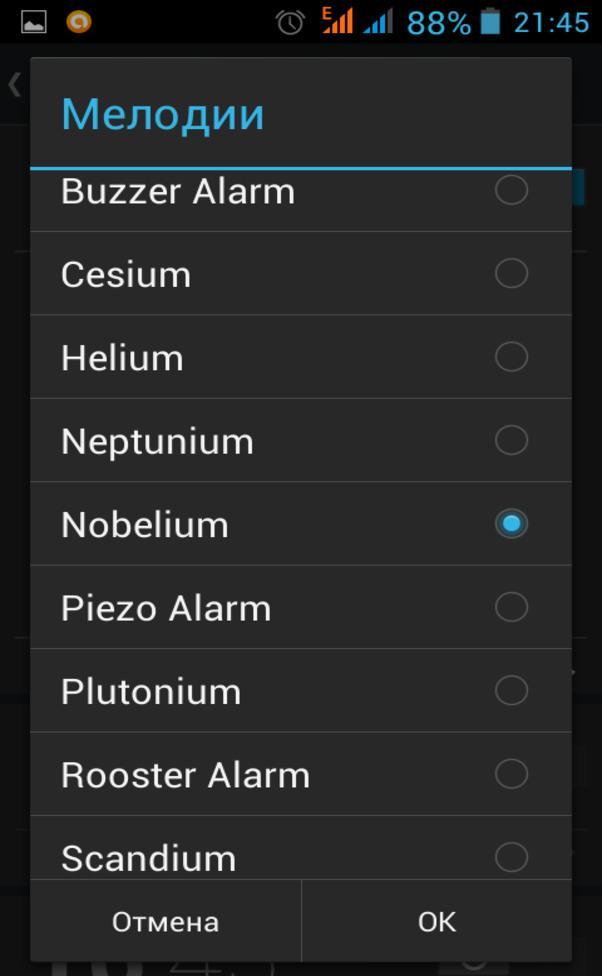 20 мин.
20 мин.
Сообщение:
А как установить мелодию если в настройках нету пункта звук?
Автор:Franklin
29-07-2017
00 час. 15 мин.
Сообщение:
Спасибо, вы мне помогли изменить мелодию звонка
Автор:крис
16-07-2017
12 час. 47 мин.
Сообщение:
Спс
Настройки: настройки звуков, типа звонка, звонка для входящего вызова SIM1/2, включе-
ния/выключения телефона, звука сообщений SIM1/2, звука и громкости клавиш, звука системного опо-
вещения.
Сбросить: сброс к заводским настройкам.
Совещание, Домашний, Наушники
Опции профиля Общий.
Доступны 7 уровней звука, тип звонка – повторяющийся. См. Опции профиля Общий.
Настройка параметров телефона.
5.6.2.4. Время и дата
Настройка даты и времени
Часовой пояс: выбор города из списка.
Настроить: настройка даты/времени, летнего времени для другого региона.
Формат: настройка формата даты/времени.
Автообновление времени: включить/выключить, всегда подтверждать.
5.6.2.5. Таймер вкл./выкл.
При установленном таймере телефон будет включаться/выключаться автоматически. Нажмите цен-
тральную клавишу для выбора:
Статус: включить/выключить функцию включения/выключения.
Включение/выключение телефона: выбор режима.
Изменить: настройка времени включения/выключения телефона.
Выберите предпочтительный язык меню телефона.
5.6.2.7. Метод ввода
В телефоне доступные несколько методов ввода: английский, русский, украинский, числовой. Вы може-
те вводить как прописные, так и строчные буквы.
Настройки ввода
Клавиши 1
9: отображение букв и символов.
Навигационные клавиши: перемещение курсора.
Клавиша1: при методе ввода ABC и abc происходит последовательный ввод ―.,-?!’@:#$/_1‖
Клавиша 0: в режиме ввода нажмите клавишу для ввода пробела. При числовом методе ввода вводит-
ся цифра 0; в методах ввода ABC/abc нажмите клавишу один раз, чтобы ввести пробел и 2 раза, чтобы
ввести цифру 0.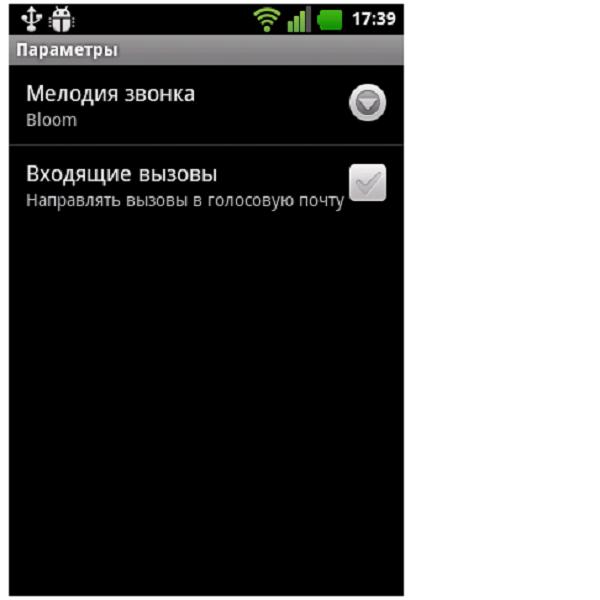
Клавиша *: открывает список знаков препинания.
Клавиша #: изменение метода ввода.
Режим ABC
В методах ввода ABC и abc нажимайте клавишу последовательно несколько раз до выбора необходи-
мой буквы или цифры.
Например: для ввода слова «cat» в режиме abc нажимайте клавишу 2 три раза, клавишу 2 – один раз,
затем клавишу 8 – один раз.
Используйте метод ввода ABC для ввода заглавных букв, abc – для строчных.
ABC и abc
В методах ввода «ABC» или «abc» нажимайте на клавиши согласно изображенным на них буквам: один
раз для ввода первой буквы, два раза – для ввода второй и т.д.
Числовой ввод
При методе ввода «123» нажмите клавишу для ввода нужной цифры.
В етодах ввода «ABC» или «abc» нажимайте клавишу до тех пор, пока на экране не появится необходи-
Дисплей, Навигация, Сеть
Ввод символов
Нажмите * для отображения списка символов.
АБВ
Нажмите # для переключения на метод ввода ―АБВ/абв‖, нажимайте клавиши для ввода букв.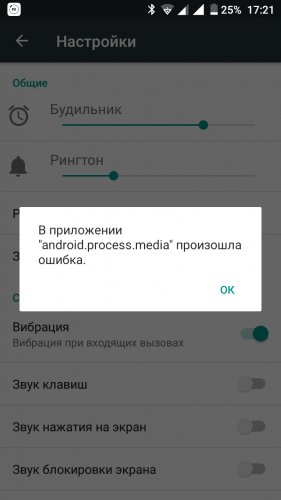
Настройка параметров дисплея в режиме ожидания:
Обои: настройка обоев в режиме ожидания (стандартные или пользовательские).
Скринсейвер: при активации скринсейвера вы можете выбрать время ожидания и анимацию.
Включение/выключение телефона: выбор анимации.
Отображать дату и время: при активации данной функции время и дата будут отображаться на дис-
плее в режиме ожидания.
Данная функция позволяет вам привязать определенные опции к навигационным клавишам (вверх,
вниз, влево, вправо) в режиме ожидания. Выберите любую навигационную клавишу, например, вниз,
нажмите центральную клавишу для доступа к списку ярлыков и выберите необходимый пункт меню.
Настройка режима выбора сети (SIM1 или SIM2)
Выбор сети.
Новый поиск: поиск новой сети.
Выбрать сеть: поиск новой сети и отображение списка найденных сетей.
Режим выбора: автоматически или вручную.
Известные сети: настройка приоритета сетей.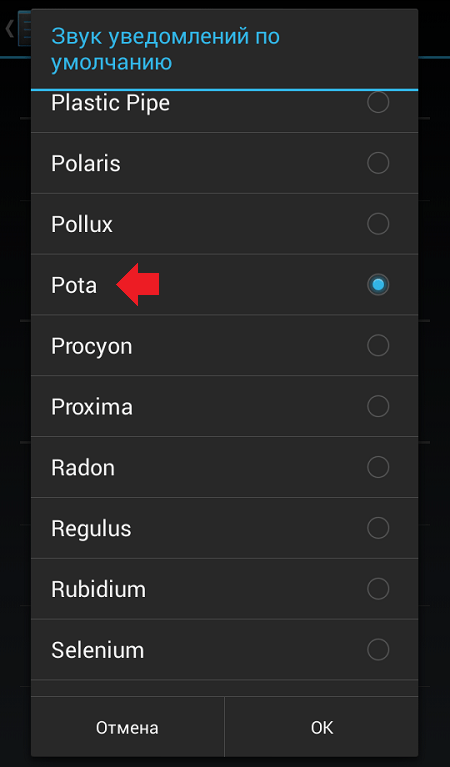
Данное меню позволяет защитить определенные функции телефона от несанкционированного исполь-
зования. Вводимый пароль отображается в виде ―*‖. При вводе неверного символа нажмите правую
софт-клавишу для его удаления. Вы можете изменять PIN1, PIN2 и пароль телефона.
5.6.6.1. Безопасность SIM1
SIM PIN: вы можете включить или выключить SIM PIN. Если данная опция включена, то PIN-код при-
дется вводить при каждой установке SIM-карты.
Фиксированный набор: данная функция должна поддерживаться оператором. Если она активирова-
на, вы можете звонить тем абонентам, чьи имена привязаны к определенным клавишам. Для актива-
ции функции вам необходимо ввести PIN2.
Автоблокировка клавиатуры: включена или выключена. В телефоне есть функция блокировки кла-
виатуры. По прошествии определенного времени клавиатура будет заблокирована, доступные времен-
ные интервалы Выкл., 5сек, 30сек, 60сек и 5мин.
Изменить пароль: Вы можете изменить установленный по умолчанию пароль ―1234‖ на любой другой
из 4-8-цифр. При активации блокировки телефона вы увидите сообщение ―Заблокировано‖. Для раз-
При активации блокировки телефона вы увидите сообщение ―Заблокировано‖. Для раз-
блокировки введите пароль телефона и нажмите OK.
PIN–код
При активации PIN-кода пароль вводится перед каждым использованием SIM1.
Изменить PIN/PIN2
Вы можете изменить пароль PIN или PIN2. Для этого введите верный старый пароль, затем дважды
введите новый пароль.
5.6.6.2. Безопасность SIM2
См. ―Безопасность SIM1‖.
5.6.6.3. Блокировка телефона
5.6.6.3.1. Пароль телефона
Пароль телефона вводится каждый раз перед использованием телефона (если активирован).
5.6.6.3.2. Изменить пароль
Вы можете изменить пароль телефона.
5.6.6.3.3. Автоблокировка клавиатуры
Настройка режима автоблокировки клавиатуры.
Обеспечение поддержки для просмотра веб-страниц и использования MMS-услуг. Выберите профиль
из списка и нажмите левую софт-клавишу для его настройки:
Имя профиля: изменить имя профиля.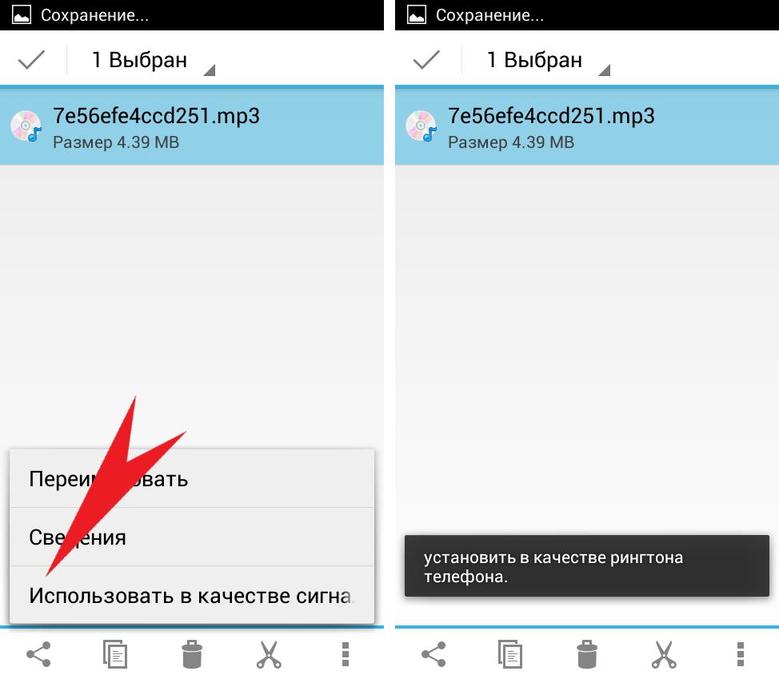
APN: изменить APN.
Логин: введите имя сетевого соединения (предоставляется оператором связи).
Пароль: введите пароль (предоставляется оператором связи).
Тип авторизации: обычный/безопасный.
Выбор SIM: выбор используемой SIM-карты.
Дополнительные настройки
5.6.7.2. Сбросить настройки
Введите пароль телефона (по умолчанию – 1122) и нажмите Принять для сброса телефона к заводским
Встроенная в телефон камера позволяет производить съемку при различных режимах освещения. Лин-
за камеры расположена на задней крышке телефона, дисплей используется в качестве окна просмот-
ра. При загрузке фотографий на компьютер необходимо программное обеспечение для их просмотра.
Нажмите левую софт-клавишу для доступа к опциям:
Просмотр сохраненных фотографий.
Звук затвора: звук 1, звук 2, звук 3, без звука.
Экспозиция: EV-2 ——EV+2.
Частота: 50Гц (по умолчанию), 60Гц.
Контрастность: высокая, средняя, низкая
Таймер: 5с, 10с, 15с или выключен.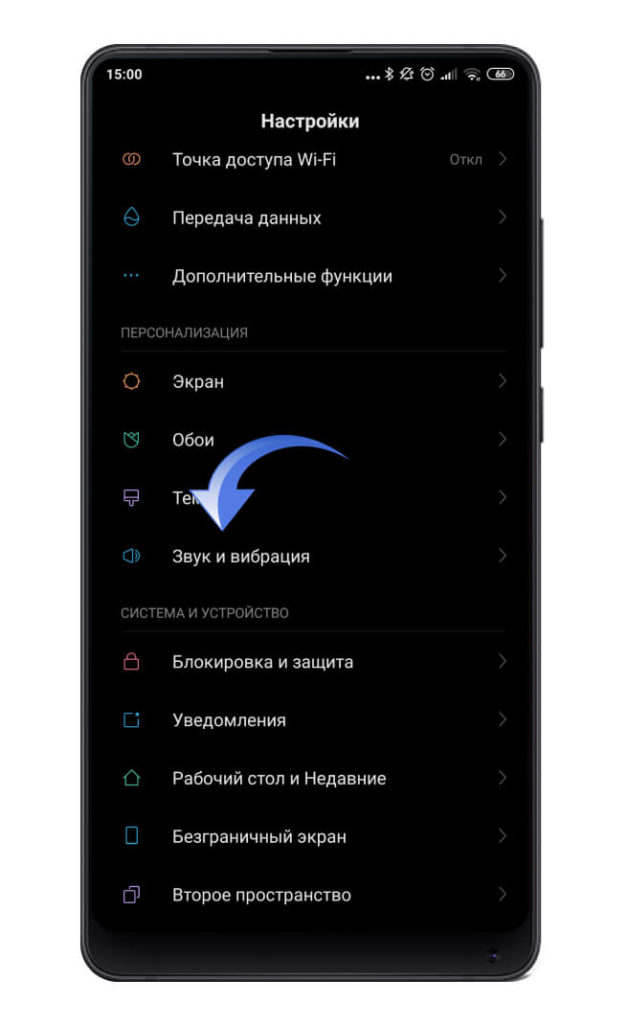
Мультисъемка: 1 кадр, 3 кадра , 5 кадров или выключить.
Размер: 176*144
Качество изображения: среднее
авто, дневной свет, солнечно, галогеновая лампа.
Авторежим, ночной режим
Телефон, карта памяти
Сброс к заводским настройкам
Просмотр: Просмотр выбранных изображений
Информация: Информация о выбранном изображении.
Режим просмотра: Вид просмотра: список и картинки
Отправить: Отправить как MMS
Использовать как: Установка изображений в качестве обоев, скринсейвера, заставки при включении
или выключении телефона, ID абонента.
Переименовать: Опция переименования выбранного изображения.
Удалить: Удаление выбранного изображения.
Аудиоплеер, Диктофон, Fm-радио
Сортировать: Для удобного поиска вы можете сортировать изображения по имени, типу, времени соз-
дания, размеру или выключить сортировку.
Удалить все: Удаления всех изображений в альбоме.
Место сохранения: Место сохранения: телефон или карты памяти.
Для того чтобы загружать музыку на телефон, установите карту памяти, выключите телефон, подсое-
дините устройство к компьютеру через USB кабель. После того, как компьютер опознает новое обору-
дование, произойдет подключение режима съемного диска. Загрузите выбранный файл в формате
MP3 в папку «Моя музыка» (не стоит загружать музыку в другие папки, напр. Аудио, Изображения или
Фото, т.к. воспроизведение файла в данном случае будет невозможным). (Поддержка аудио-файлов
только в формате MP3, AMR и MIDI).
Нажмите левую софт-клавишу для доступа к списку музыки:
Воспроизвести: воспроизведение аудио-файла.
Информация: сведения о файле.
Обновить список: обновление списка.
Настройки: настройки воспроизведения
Плейлист: выбор пути чтения аудиофайлов.
Автосписок: включить/выключить.
Повтор: настройка режима повтора.
Перемешать: случайный порядок воспроизведения.
Фоновое воспроизведение: включить/выключить.
Запись с диктофона может быть установлена в качестве рингтона или звука сообщения. Нажмите ле-
вую софт-клавишу для доступа к опциям:
Новая запись: начать новую запись.
Список: отображение списка записей.
Настройки: настройка места и формата сохранения.
Выберите ―Новую запись‖, чтобы начать запись. Во время записи на дисплее отображается текущее
время. Нажмите правую софт-клавишу для остановки записи, сохраните ее. Файлы записи с диктофона
сохраняются в формате .amr. После записи нажмите левую софт-клавишу для перехода в список, вы-
берите файл и нажмите центральную клавишу для доступа к опциям:
Воспроизвести: воспроизведение записи.
Добавить: добавить запись к уже сохраненному файлу.
Переименовать: изменить имя записи.
Удалить: удалить запись.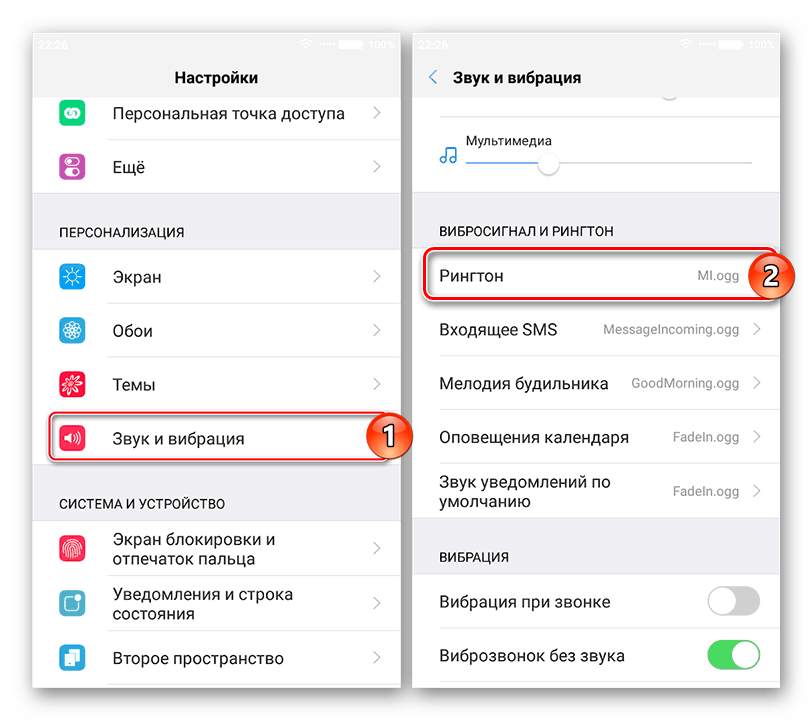
Удалить все файлы: удалить все записи.
Использовать как: использовать запись как мелодию в настройках профиля.
Отправить: отправить запись через MMS.
Перед использованием функции FM-радио подключите наушники в разъем, который находится в ниж-
ней части корпуса телефона. Наушники выполняют роль антенны FM-радио. Не допускайте их скручи-
вания. Включите FM-радио, на экране отобразится частота канала, которую телефон нашел автомати-
чески.
Нажимайте навигационные клавиши вверх/вниз для изменения частоты. При сохранении радиостанций
(максимум – 9) в телефоне, вы можете выбрать частоту из списка или нажать клавишу от 1 до 9, кото-
рая соответствует заданной частоте. Боковые клавиши вверх/вниз служат для настройки громкости.
Нажмите правую софт-клавишу для выхода, левую софт-клавишу для доступа к опциям:
Список каналов: Список текущих каналов. Вы можете изменять список, воспроизводить и удалять ка-
налы.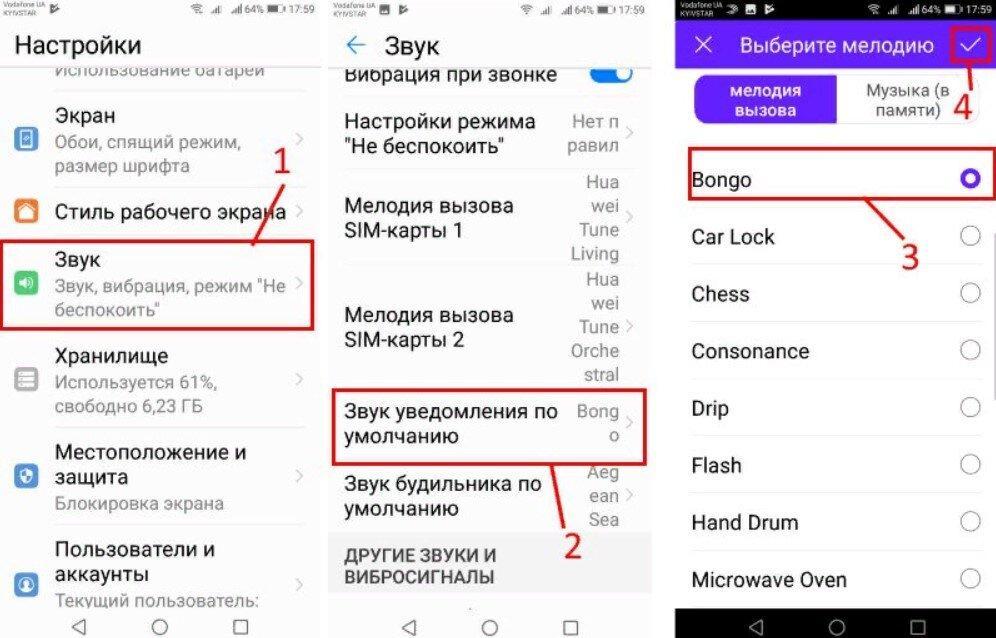
Ручной ввод: ручной ввод частоты канала
Автопоиск: поиск станций будет осуществляться автоматически.
Услуги, Интернет, Меню sim
Настройки: Настройки радио.
Запись: Запись текущей передачи.
Добавить: Продолжить запись.
Список файлов: Список записей.
Для вас доступны просмотр WAP сайтов и пользование WAP-услугами. Для просмотра сайтов через
телефон, подпишитесь на соответствующую услугу от оператора связи и настройте необходимые па-
раметры.
За более подробной информацией об услугах и тарификации, обратитесь к оперотору мобильной свя-
Протокол беспроводного доступа (Wireless Application Protocol) – вид браузера для просмотра веб-
страниц. Наслаждайтесь ресурсами интернета и находите любую интересующую вас информацию. До
использования сервиса проконсультируйтесь с оператором сотовой связи.
Домашняя страница: просмотр домашней страницы.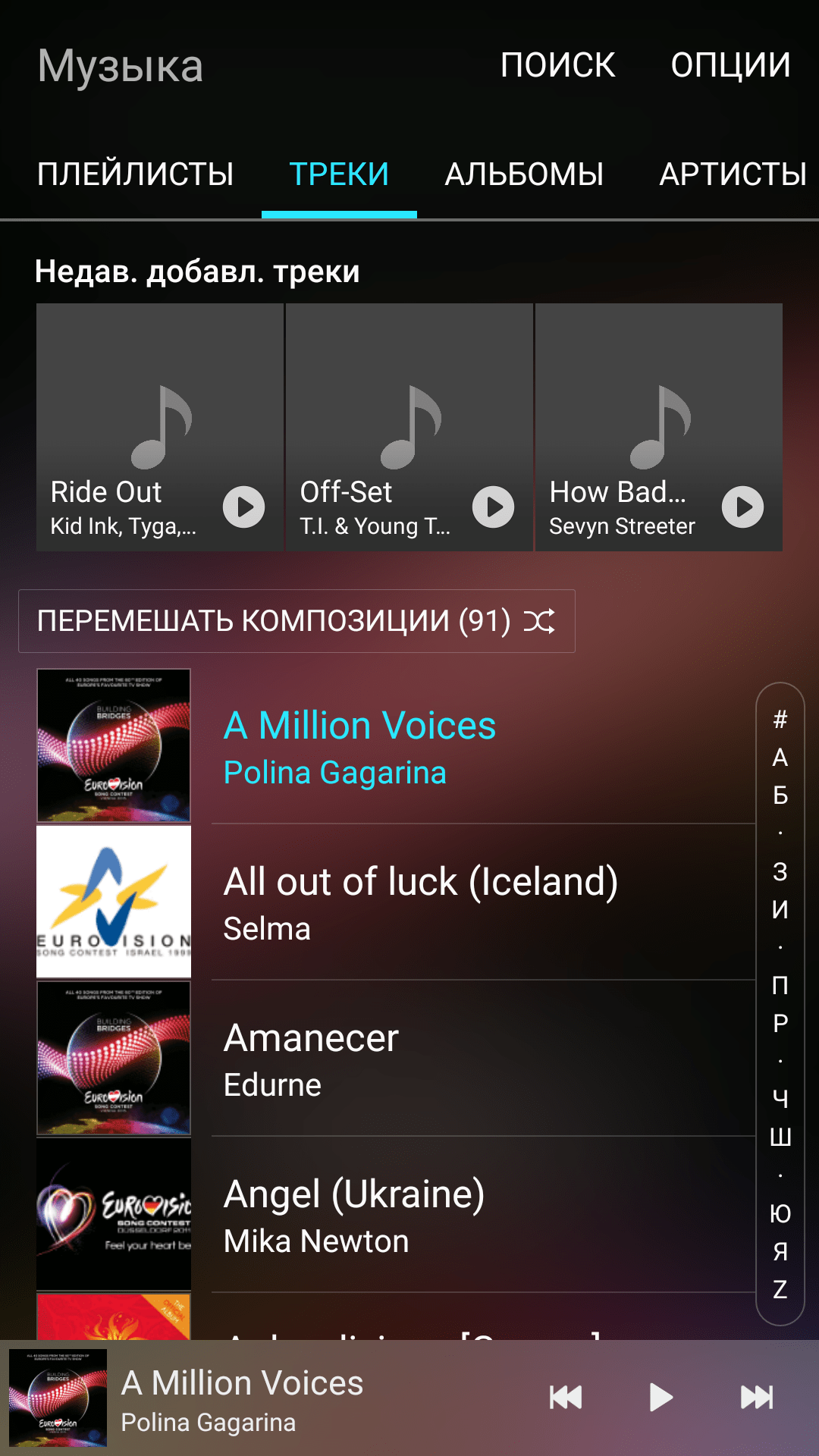
Закладки: сохраненные страницы.
Введите адрес: введите новый адрес сайта или веб-страницы.
Последние страницы: журнал посещаемых сайтов.
Настройки: настройки режима соединения WAP.
Выбор SIM: Всегда спрашивать/SIM1/SIM2
Изменить профиль: для изменения настроек профиля.
Дополнительно – Настройка отображения изображений в режиме ожидания и при просмотре веб-
страниц.
Настройки ИС-сообщений – Вы можете включить/выключить push и доверенные. Настройки SL вклю-
чают в себя опции: Никогда, Подтверждать, Без подтверждения. Новый список доверенных: номер, IP-
адрес, имя домена.
Очистить кэш – Вы можете очистить кэш. Избыточное количество кэш-информации отрицательно ска-
зывается на скорости интернет-соединения.
Очистить cookies—Вы можете очистить личную информацию.
Сертификаты—US GTE Corporation GTE Cybertrust Solutions, Inc.
Операторы сотовой сети предоставляют услуги по меню SIМ.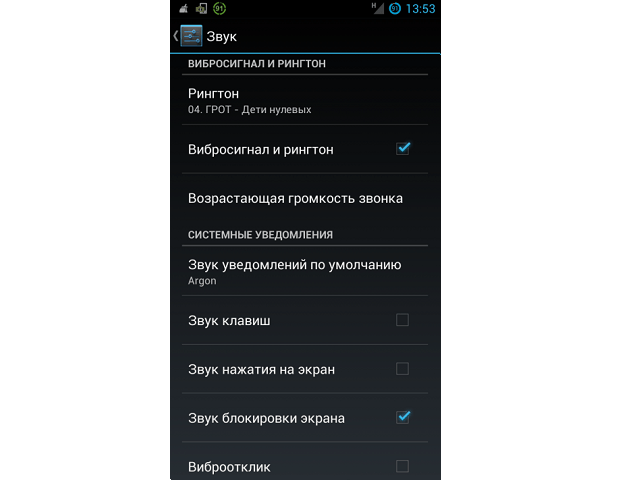 Если ваша SIM-карта обладает поддерж-
Если ваша SIM-карта обладает поддерж-
кой данной функции, в данном пункте отобразится меню оператора. Меню SIM зависит от оператора
сотовой связи и может отличаться у разных провайдеров. Если функция не работает, обратитесь к
5.8.2.1. Настройка профиля:
1. Меню > Услуги >Профили.
2. Выберите оператора из списка. Нажмите левую софт-клавишу (Опции) или Oк для изменения.
3. Настройте профиль в соответствии с информацией, предоставленной оператором услуг.
4. Нажмите левую софт-клавишу (OK), на экране появится сообщение.
5. Нажмите левую софт-клавишу (Да) для сохранения;нажмите правую софт-клавишу(Нет), чтобы
5.8.2.2. Настройка WAP профиля:
1. Меню > Услуги > Интернет> Настройки> Профили.
2. Выберите SIM1 или SIM2.
3. Выберите оператора услуг и нажмите левую софт-клавишу (OK)
Карта памяти позволяет сохранять большее количество файлов в телефоне. Вы можете установить ее
в любое удобное время.
Телефон, Карта памяти, Развлечения
Fly магазин, Hail of bullets, Raiden 1944
При входе в меню Мои файлы вы увидите два подпункта: телефон и карта памяти. При выборе одного
из них отобразится информация об общем доступном и свободном месте.
Нажмите левую софт-клавишу (Опции) для доступа к Открыть, Новая папка, Переименовать, Удалить и
При выборе телефона нажмите левую софт-клавишу для доступа к опциям:
Открыть: открыть папку и отобразить список файлов.
Удалить все: удалить все файлы с памяти телефона.
Примечание: После удаления файлов все данные, сохраненные на телефоне, будут навсегда утеряны.
Выберите папку и нажмите клавишу вызова SIM1 для доступа к функциям:
Открыть: открыть папку для отображения списка файлов.
Новая папка: создание новой папки.
Переименовать: переименовать выбранную папку.
Удалить: удалить выбранную папку.
Сортировать по: сортировка папки.
Выберите файл в папке и нажмите левую софт-клавишу для доступа к функциям:
Просмотр: просмотр изображений.
Воспроизвести: воспроизведение видео и аудио файлов.
Использовать как: установить аудиофайл на рингтон.
Отправить: отправить через MMS.
Информация: отображение сведений о файле.
Переименовать: изменить имя выбранного файла.
Копировать: копировать файл в папку.
Переместить: переместить файл в папку.
Удалить: удалить выбранный файл.
Удалить все файлы: удалить все файлы в папке.
Сортировать по: сортировка файлов текущей папки.
5.9.2. Карта памяти
Если в телефоне установлена карта памяти, выберите данный пункт меню и нажмите левую софт-
клавишу для доступа к опциям:
Открыть: открыть папку для отображения списка файлов.
Удалить все: удалить все файлы с карты памяти.
Переименовать: переименовать выбранную папку.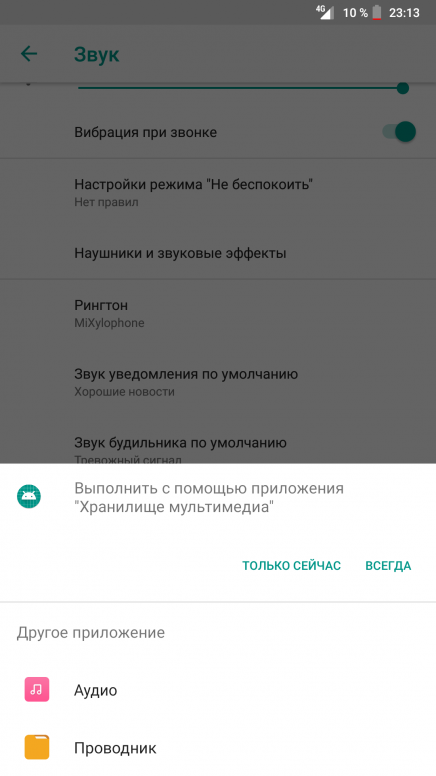
Информация: отображение сведений о файле.
Примечание: После удаления файлов все данные, сохраненные на карте памяти, будут навсегда уте-
ряны.
См. пункт Телефон для информации о действиях с папками и файлами.
5.10.1. Fly магазин
Здесь вы можете приобрести различные сервисы и услуги.
5.10.2. Hail of Bullets
Испытайте необычайный восторг от оружия, танков и самолетов!
5.10.3. Raiden 1944
Классика жанра – испытайте свой истребитель на прочность!
Для того, чтобы ответить на вопрос, требуется авторизоваться или зарегистрироваться
У меня FlyIQ440. Чтобы управлять мелодиями загруженными пользователем нужно сначала создать свой профиль. Только из него будут доступны свои мелодии и настройки.
- Ответ пока никому не понравился
На платформе Android для того, чтобы установить свою мелодию на звонок нужно зайти в Меню > Настройка и выбрать пункт Звук.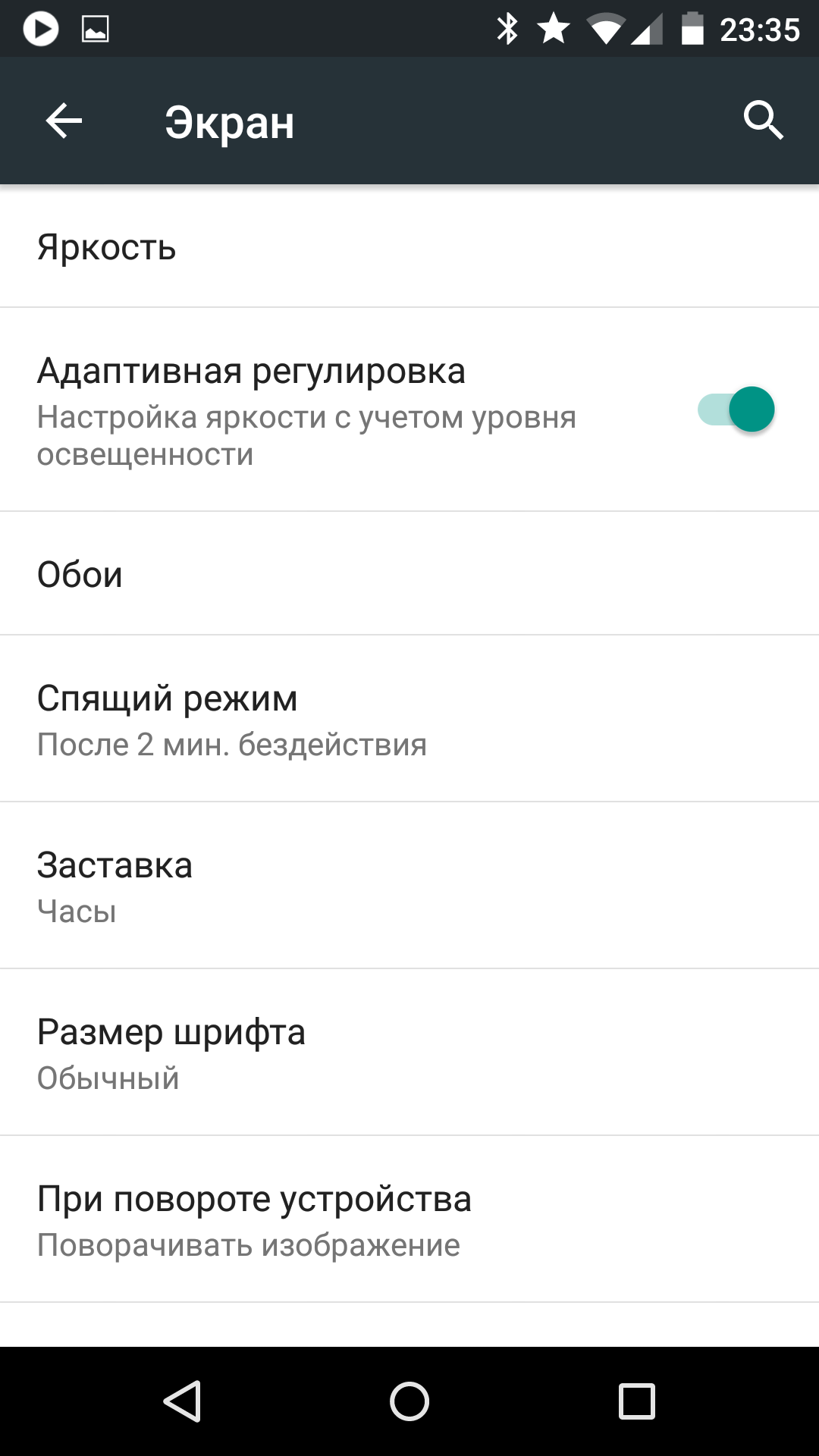 Таким образом, вы попадете в Настройки звука, где можно выбрать мелодию для входящих вызовов. Учитывая, что у вас смартфон работает с двумя SIM-картами, вы можете установить рингтон отдельно для одного и второго оператора. К примеру, будет написано Мелодия телефон (Life) и Мелодия телефона (Beeline). Заходим в нужный пункт и попадаем в список мелодий. В списке будут стандартные мелодии, а также мелодии с установленной в телефоне SD-карты.
Таким образом, вы попадете в Настройки звука, где можно выбрать мелодию для входящих вызовов. Учитывая, что у вас смартфон работает с двумя SIM-картами, вы можете установить рингтон отдельно для одного и второго оператора. К примеру, будет написано Мелодия телефон (Life) и Мелодия телефона (Beeline). Заходим в нужный пункт и попадаем в список мелодий. В списке будут стандартные мелодии, а также мелодии с установленной в телефоне SD-карты.
- Ответ пока никому не понравился
В этом телефоне нет пункта Звук((( Но, спасибо за Ваш отзыв!))) Я уже разобралась)) МЕНЮ- НАСТРОЙКИ-СИСТЕМНЫЕ-НАСТРОЙКИ ПРОФИЛЯ-ОСНОВНОЙ-МЕЛОДИЯ ТЕЛЕФОНА- и здесь уже либо с телефона либо с карты памяти)))
Как поставить мелодию на звонок на Android?
Для телефона придумано много вариантов установки любимой мелодии. Так как крупные компании решили отличаться оригинальностью, у владельцев смартфонов теперь разные интерфейсы. Поэтому методы решения проблемы могут немного отличаться от определенной модели девайса.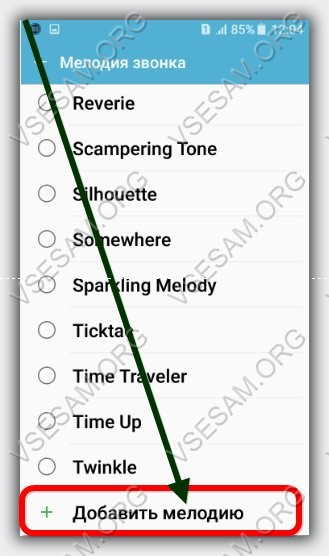 Здесь перечислены пять стандартных методов. Один из них точно должен помочь.
Здесь перечислены пять стандартных методов. Один из них точно должен помочь.
Через обычные настройки
В главном меню находим настройки и кликаем на иконку. Далее ищем кнопку «звук», «звуки и вибрация» или «настройки звука». В этом разделе находится следующий переход: «мелодия звонка» или «рингтон».
Если на телефон можно установить две сим-карты, то в появившимся окне будут предложены настройки для обеих симок – осталось выбрать нужную симку и поменять мелодию. Чтобы прослушать и поменять нужно нажать на идентичную с прошлой кнопку.
Так как производители думают о своих покупателях, они предлагают поставить ряд классических гудков – это системные рингтоны. Однако существует функция добавления своей музыки, а именно внешнего рингтона. Данная опция находится около списка заводской музыки, либо при нажатии последней кнопки (предлагает поставить системную или внешнюю мелодию звонка).
В Samsung Galaxy A5 такая кнопка находится в правом верхнем углу
В результате телефон покажет всю установленную на нем музыку.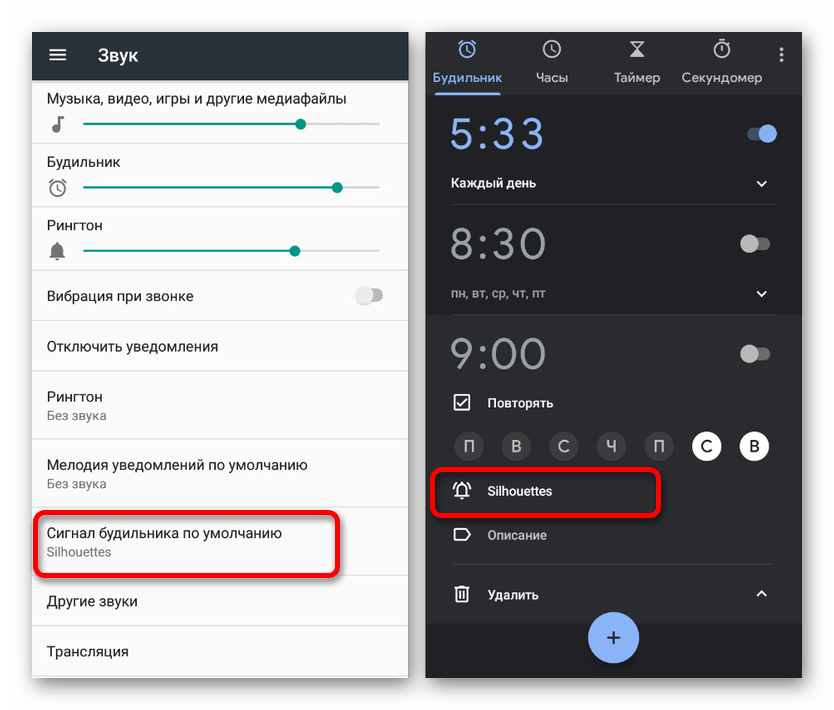
Однако, старые версии Android не были оснащены такой функцией, и пользователям приходилось обходиться классическим и быстро надоедающим набором звуков. И спустя небольшой промежуток времени находчивые покупатели обнаружили способ установки нужной музыки.
Для этого нужно просто перенести файл с помощью компьютера в папку с системными звуками. Чтобы это сделать, надо подсоединить телефон к компьютеру USB-кабелем.
Вид «Мой компьютер» с подключенным Xiaomi Redmi
Если ПК показывает в портативных устройствах название нужного гаджета, значит, можно смело его открыть. Теперь идем по пути \Media\Audio\Ringtones. В последнюю папку как раз и надо перекинуть все любимые треки. Сразу смартфон может и не найти эти файлы, поэтому его рекомендуется перезагрузить.
Второй способ
Является упрощенной версией первого. В некоторых моделях телефонов существует отдельный пункт настройки звонка с одноименным названием. Нажав на эту функцию дважды попадаем на то же меню, что и первым способом.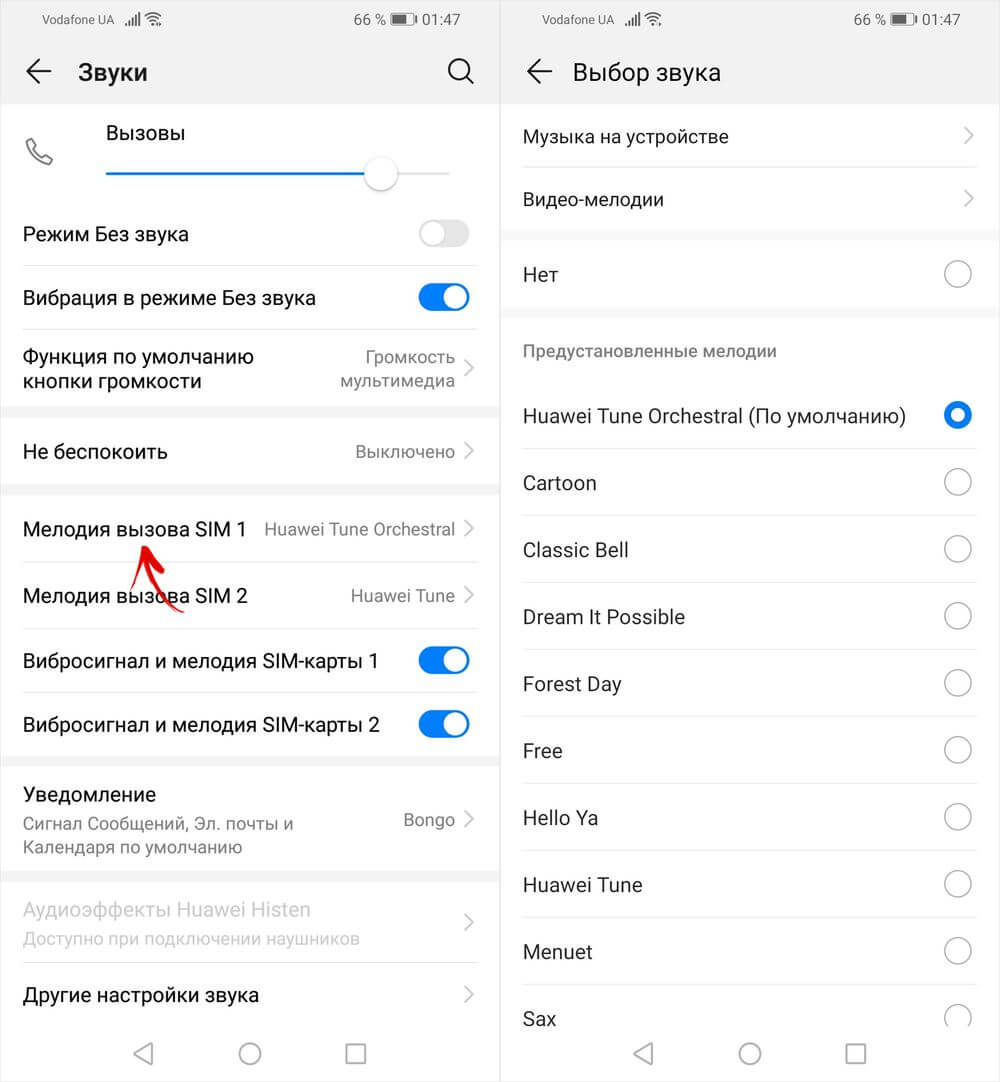
В телефоне DNS s4003 находятся две кнопки для совершения поставленной задачи: «Звук» и «Настройки звонков»
Через аудиоплеер устройства
[adinserter block=»2″]
Этот метод полезен тем, что владелец сможет сначала прослушать и перемотать к лучшему моменту свою песню, а потом установить ее на вызов абонента.
Для этого потребуется найти проигрыватель в меню гаджета. Открываем его и включаем предпочтенную песню на звонок. Далее нажимаем кнопку на нижней панели, отвечающую за дополнительные действия на экране (в основном квадрат) и выбираем «Поставить на звонок» или что-то похожее.
DNS s4003: иконка плеера обозначена динамиком
Через файловый менеджер
На данный момент кроме заводского менеджера в интернете существует множество других. Самые популярные из них: «ES Проводник», «ASTRO File Manager». В основном в телефоне они обозначаются папкой документами. Для установки песни на звонок заходим в файловую систему и видим два перехода: «SD» и «Внутренняя память».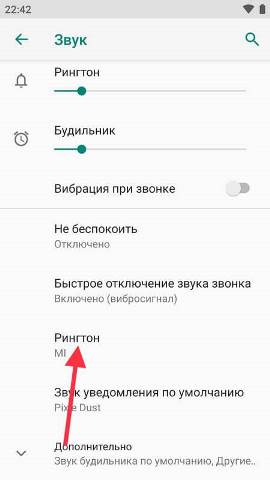 Дальнейшие действия будут зависеть от местоположения нужного аудиофайла.
Дальнейшие действия будут зависеть от местоположения нужного аудиофайла.
Примечание: SD- это память SD-карты, а внутренняя память – это память мобильного устройства.
Принцип заключается в том, что посредством нажатия правильных папок необходимо дойти до заветной мелодии. Теперь, удерживая палец на треке, включаем настройки и ищем пункт «Использовать в качестве звонка», если не нашли, то нажимаем многоточие (дополнительно) и ищем там.
Сложность такого метода заключается в знании расположения мелодии или же ее поиска
Установка мелодии на разные контакты
[adinserter block=»3″]
Подходит тем пользователям, которые хотят установить определенную мелодию на звонок для каждого собеседника. Чтобы это сделать, нужно открыть контактную книгу – через меню. Теперь находим дорогого человека и, открыв его профиль, нажимаем кнопку «квадрат» на нижней панели смартфона находим действие «задать рингтон» или схожее с ним.
Установка рингтона на контакт
В результате, настроив все нужные контакты, будет легко понять, кто решил позвонить.
Теперь, овладев навыком изменения гудка на смартфоне, каждый обладатель мобильника с системой Android сможет наслаждаться любимыми песнями, пока неизвестный человек пытается до него дозвониться. Главное, не стоит забывать отвечать родным и близким на звонок.
Как поставить свою мелодию на звонок в Android
Сегодня каждый производитель смартфонов оснащает свои устройства набором своих фирменных рингтонов, однако услышать их на улицах практически невозможно. И это не удивительно, зачем использовать стандартные мелодии телефона, когда есть возможность установить на звонок любую из миллионов доступных музыкальных композиций.
Чтобы вы всегда оставались оригинальными и наслаждались любимой музыкой, я подготовил для вас подробную инструкцию о том, как поставить мелодию на звонок в Android.
Начу с нескольких простых методов, которые работают лишь на некоторых устройствах.
- Зайдите в стандартный музыкальный проигрыватель и найдите в плейлисте необходимую мелодию, запустите ее проигрывание.
 Теперь нажмите кнопку «Опции» и выберите «Поставить на звонок».
Теперь нажмите кнопку «Опции» и выберите «Поставить на звонок». - Загрузите вашу MP3-композицию на карту памяти, найдите ее с помощью файлового менеджера, зажмите и держите пункт музыкальной записи пока не откроется контекстное меню. После этого выберите пункт «Использовать в качестве сигнала».
Если в вашем смартфоне предыдущие методы не работают, то следующая инструкция для вас.
- С помощью любого удобного для вас файлового менеджера создайте на карте памяти папку «media», в ней папку «audio», а внутри нее директорию «ringtones». Полный путь на карте памяти будет выглядеть так: media\audio\ringtones.
- В созданную ранее папку «ringtones» загрузите ваши мелодии.
- Перейдите в «Настройки» и откройте пункт «Звуковые профили».
- Выберите активный профиль, чаще всего это «Стандартный».
- Найдите пункт меню «Мелодия вызова» и откройте его.
- В окошке «Что использовать» выберите «Хранилище мультимедиа».
- Теперь в списке предложенных мелодий вызова вы сможете найти загруженную ранее на карту памяти композицию.
 Выберите ее и нажмите «ОК».
Выберите ее и нажмите «ОК».
Как видите, все довольно просто. Уверен, один из трех предложенных мной способов установить свою музыку на звонок обязательно сработает!
Невозможно установить мелодию на звонок Samsung
Многие пользователи смартфонов Samsung сталкиваются с распространенной ошибкой «невозможно установить мелодию в качестве звонка». Здесь мы рассмотрим ситуацию со смартфоном Samsung Galaxy A50 и переходом на него со смартфона Xiaomi.
В нашей редакции проблема проявилась сразу после покупки Samsung Galaxy A50, а именно после переноса данных со смартфона Xiaomi. При этом, пока смартфон на заводских настройках и аккаунт Google не введен, выбор стандартных мелодий вполне работает. Сразу после переноса данных, попытка сменить мелодию звонка на любую другую, кроме выбранной стандартной, приводит к ошибке «невозможно установить мелодию на звонок».
Опытным путем удалось установить, что дело не в конкретной мелодии, так как музыку можно вообще не переносить в смартфон, а после установки приложений и синхронизации телефонной книги скачать любой трек и результат будет тем же. Также не помогает перезагрузка, сброс настроек до заводских и последующая загрузка приложений с использованием резервной копии данных из аккаунта Google.
Также не помогает перезагрузка, сброс настроек до заводских и последующая загрузка приложений с использованием резервной копии данных из аккаунта Google.
Кроме того, смутил тот факт, что иногда при попытке установить мелодию не отображалось окно выбора, то есть смартфон показывает установленную по умолчанию мелодию, но найти любую другую мелодию, даже, если вы знаете, где она сохранена, невозможно.
К слову, способ установки мелодии на звонок в данном случае также роли не играет. Ни через стандартный плеер, ни через общее меню настроек сделать этого так и не удалось.
Но что же делать в этой ситуации? Все решилось очень просто. Как оказалось, при переносе данных со смартфона Xiaomi на Samsung устанавливается также проводник Xiaomi. Именно он не дает выбрать желаемую мелодию. После удаления приложения «Проводник» появляется нативное окно выбора мелодии и ошибка пропадает. Так же на некоторых ресурсах проводник рекомендуется обновить, однако, в нашем случае к положительному результату это не привело.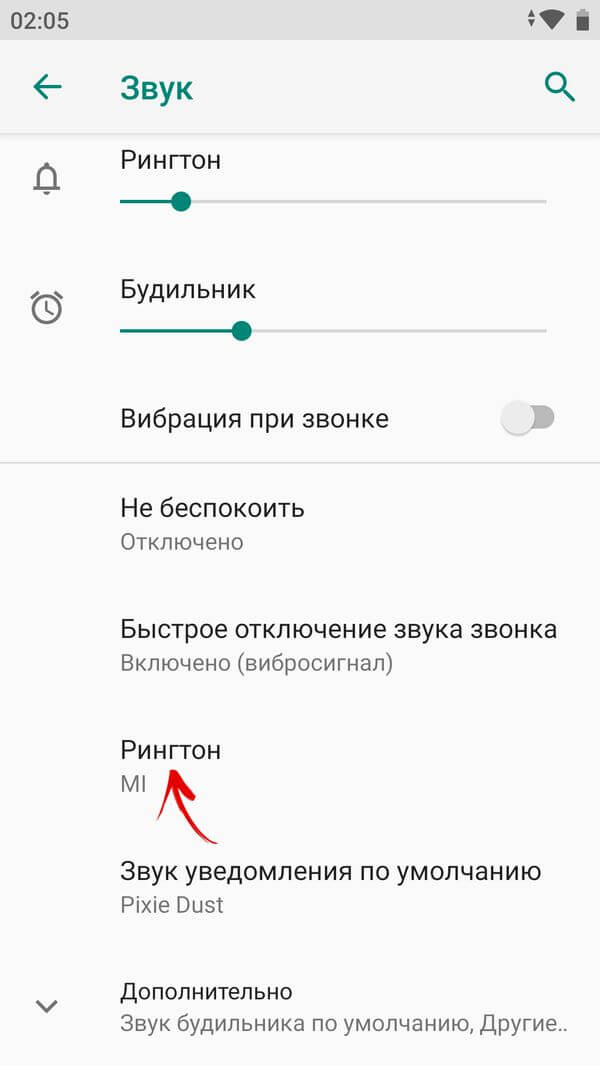
Расскажите, как вам удалось решить проблему с установкой мелодии звонка?
Как добавить собственные мелодии и звуки на телефон Android
Источник: Ара Вагонер / Android Central
Не нравится ваш лаунчер? Выберите новую среди лучших программ запуска Android. Не нравится ваша яркая серая клавиатура? Измени это! Есть тот же рингтон, что и у этого надоедливого коллеги в другом конце комнаты? Вам просто не нравятся старые старые звуки, которые сопровождают ваш милый новый телефон? Без проблем! В наши дни у нас есть множество опций для звуков Android, и как только вы освоите эти инструменты, мир станет вашим рингтоном.Если вам нужно найти этот приятный новый звук или просто нужно знать, как добавить настраиваемую мелодию звонка на свой телефон Android, мы поможем вам!
Пусть обалденное кольцо.
Как найти и установить рингтоны через приложение Zedge
Есть много мест, где можно найти рингтоны, но самый простой — это Zedge. Zedge — это приложение для настройки, которое пытается персонализировать ваш телефон несколькими способами, но в первую очередь с его галереями рингтонов и обоев. Zedge даже упрощает процесс, позволяя загружать и устанавливать рингтон с одного экрана! Я признаю, что за последние годы рекламы на Zedge стало немного больше, но если вы хотите менять свой рингтон каждые несколько недель, вы можете выложить деньги за обновление без рекламы.
Zedge — это приложение для настройки, которое пытается персонализировать ваш телефон несколькими способами, но в первую очередь с его галереями рингтонов и обоев. Zedge даже упрощает процесс, позволяя загружать и устанавливать рингтон с одного экрана! Я признаю, что за последние годы рекламы на Zedge стало немного больше, но если вы хотите менять свой рингтон каждые несколько недель, вы можете выложить деньги за обновление без рекламы.
VPN-предложения: пожизненная лицензия за 16 долларов, ежемесячные планы за 1 доллар и более
Просмотр приложения — простое дело; вы можете просматривать по категориям или искать что-то конкретное. Как только вы найдете мелодию в приложении, которое вам нравится, вот как ее установить:
- Коснитесь Установить посередине экрана сведений о мелодии звонка.
- Tap Установить рингтон .
Нажмите Разрешить разрешить Zedge загружать рингтон в память вашего телефона.

Источник: Ара Вагонер / Android Central
- Нажмите Настройки , чтобы перейти на страницу, где вы можете разрешить Zedge изменять системные настройки, например мелодию звонка.
- Нажмите Разрешить изменять настройки системы .
Нажмите кнопку назад , чтобы вернуться в Zedge.
Источник: Ара Вагонер / Android Central
В нижней части экрана вы увидите всплывающее уведомление о том, что мелодия была применена.Если вы хотите установить мелодию звонка для определенного контакта или в качестве сигнала уведомления, вы можете выбрать эти параметры в том же меню «Установить».
Это наш лучший выбор для тех, кто хочет начать работу с VPN. Он предлагает отличное сочетание скорости, надежности, отличного обслуживания клиентов и доступности. Существует 30-дневная гарантия возврата денег, так что попробуйте сегодня.
От 6,67 долларов в месяц в ExpressVPN
Как вручную добавить файл рингтона в папку Рингтоны
Если у вас уже есть классная настраиваемая мелодия звонка, которую вам просто нужно добавить на свой телефон, вам понадобится приложение для управления файлами, чтобы поместить ее в папку «Мелодии звонков».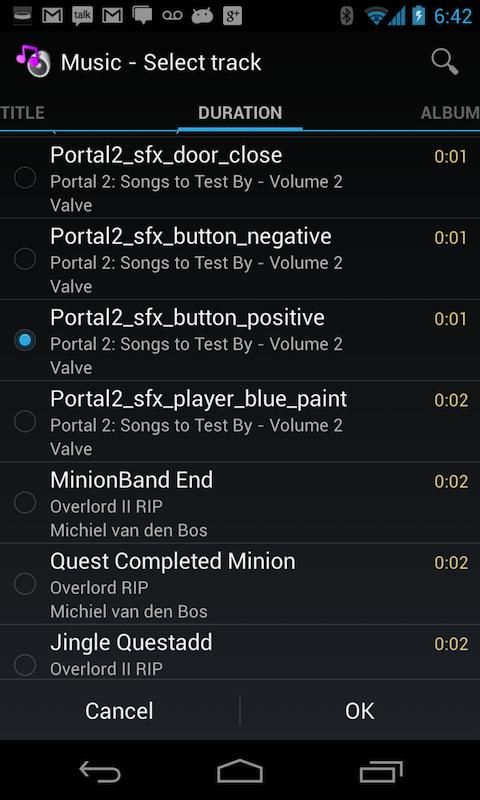 Сейчас на некоторых телефонах есть хорошие файловые менеджеры прямо из коробки, но если их нет, вам нужно будет скачать один из Google Play Store; для наших шагов мы используем Solid Explorer.
Сейчас на некоторых телефонах есть хорошие файловые менеджеры прямо из коробки, но если их нет, вам нужно будет скачать один из Google Play Store; для наших шагов мы используем Solid Explorer.
- Нажмите и удерживайте пользовательский рингтон в папке «Загрузки» (или в любой другой локальной папке, в которую вы его загрузили). После долгого нажатия первой мелодии вы можете нажать на другие мелодии, если хотите скопировать несколько звуков одновременно.
- Коснитесь значка Копировать (два документа наложены друг на друга).
- Проведите по от левого края экрана, чтобы открыть меню местоположения. (Если вы используете жесты Android 10, поверните телефон горизонтально, чтобы получить две вкладки, левое окно будет вашей исходной папкой, а правая папка вы можете перейти в папку «Рингтоны».)
Tap Внутренняя память .
Источник: Ара Вагонер / Android Central
- Коснитесь папки Рингтоны .
 Если вы хотите установить звук, который вы перемещаете, как текстовый тон или сигнал будильника, вы должны коснуться папки Notifications или папки Alarms.
Если вы хотите установить звук, который вы перемещаете, как текстовый тон или сигнал будильника, вы должны коснуться папки Notifications или папки Alarms. Метчик Вставить .
Источник: Ара Вагонер / Android Central
На некоторых телефонах приложение «Настройки» сразу увидит новые мелодии звонка, но если у вас нет, перезагрузите телефон. После перезагрузки новые мелодии должны появиться в списке доступных мелодий в меню «Звуки».
Как установить собственный рингтон в Настройках
- Открыть Настройки .
- Коснитесь раздела Звуки .Если вы не видите раздел со звуком в названии, введите «Рингтон» в строку поиска в верхней части приложения «Настройки».
Tap Мелодия звонка .
Источник: Ара Вагонер / Android Central
- Если вы получили приглашение «Открыть с помощью» или «Завершить действие с помощью», выберите приложение Sound Picker системы вместо файлового менеджера или Zedge.

- Нажмите на настраиваемую мелодию , которую вы добавили в папку мелодий.
Нажмите Сохранить или ОК .Если вы не видите эти параметры на своем устройстве, просто нажмите кнопку «Назад», чтобы выйти из средства выбора мелодии звонка.
Источник: Ара Вагонер / Android Central
Если пользовательская мелодия звонка установлена правильно, вы увидите ее имя под мелодией звонка.
Назначив каждому из наиболее часто используемых контактов уникальную мелодию звонка, вы сможете определить, кто звонит, не пересекая комнату и не снимая телефон с зарядного устройства. Это полезно в любое время, но особенно в рабочее время, когда ответ на личные звонки может принести вам выговор, но пропуск звонка клиента может замедлить ваш прогресс.
- Открыть Контакты .
- Коснитесь контакта , для которого вы хотите установить собственный рингтон.

Коснитесь значка меню с тремя точками в правом верхнем углу.
Источник: Ара Вагонер / Android Central
- Tap Установить мелодию .
- Выберите пользовательский рингтон , который вы добавили в папку рингтонов.
Нажмите Сохранить или ОК . Если вы не видите эти параметры на своем устройстве, просто нажмите кнопку «Назад», чтобы выйти из средства выбора мелодии звонка.
Источник: Ара Вагонер / Android Central
Как установить собственный звук уведомления в Настройках
Вы не согласились на мелодию звонка по умолчанию, так зачем вам соглашаться на сигнал уведомления по умолчанию? Если у вас уже есть текстовый тон, который вам нравится — у меня их около десяти, я прокручиваю их сам — вы можете добавить их в папку «Уведомления» так же, как мы добавили свои собственные мелодии в папку «Рингтоны».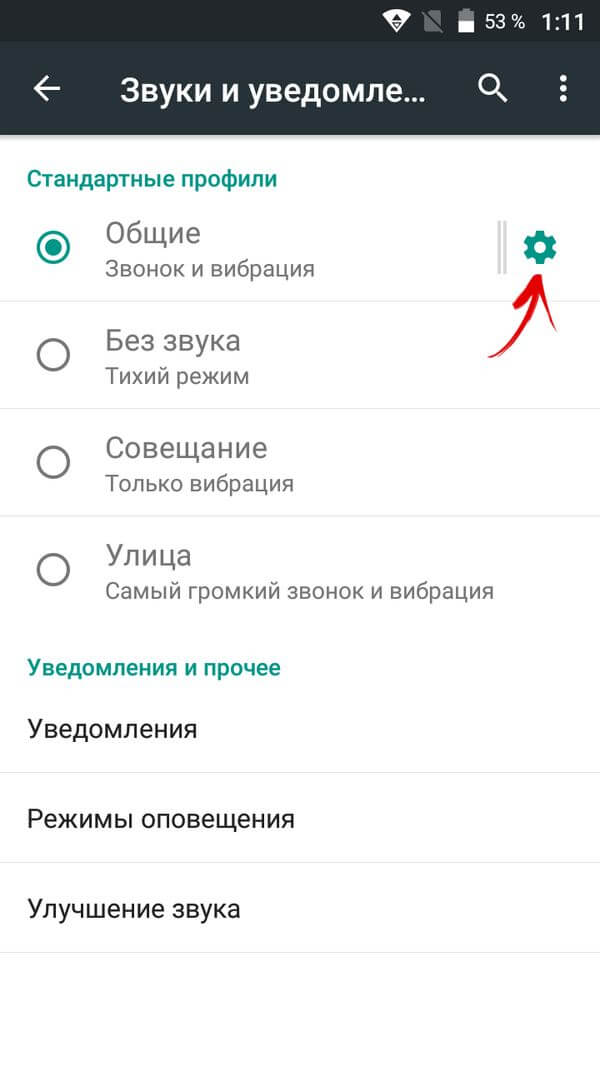 Теперь процесс должен показаться вам знакомым.
Теперь процесс должен показаться вам знакомым.
- Открыть Настройки .
- Tap Звук . Это меню может называться по-разному в зависимости от вашего телефона, с возможными названиями «Звук и дисплей», «Персонализация» и т. Д.
Коснитесь Звук уведомления по умолчанию .
Источник: Ара Вагонер / Android Central
- Выберите настраиваемый звук уведомления , который вы добавили в папку «Уведомления».
Нажмите Сохранить или ОК .Если вы не видите эти параметры на своем устройстве, просто нажмите кнопку «Назад», чтобы выйти из средства выбора звука.
Источник: Ара Вагонер / Android Central
Если ваш пользовательский звук уведомления был правильно настроен, вы увидите его имя под звуком уведомления по умолчанию.
Твоя очередь
Какие классные рингтоны вы добавляете на свой телефон Android? Я неравнодушен к музыке фейерверков Диснея, но звуки бластера и светового меча из «Звездных войн» тоже довольно забавны. Поделитесь своими самыми эпатажными и веселыми мелодиями в комментариях!
Поделитесь своими самыми эпатажными и веселыми мелодиями в комментариях!
Обновлено в декабре 2020 г .: Мы усовершенствовали это руководство, чтобы оно было как можно более актуальным и ясным. Удачной охоты на рингтон!
Мы можем получать комиссию за покупки, используя наши ссылки. Узнать больше.
Как изменить мелодию звонка на Android 2 способами
Рингтон вашего телефона может многое сказать о вашей личности.
Рингтон по умолчанию, который поставляется с вашим телефоном Android, не всегда будет казаться вам подходящим.Вы можете найти это раздражающим, слишком похожим на другой звук или просто захотите чего-то, что лучше подходит для вас.
К счастью, телефоны Android поставляются с множеством рингтонов на выбор. Вы даже можете установить собственные мелодии звонка.
Вот как.
Ознакомьтесь с продуктами, упомянутыми в этой статье:
Samsung Galaxy S10 (от 899,99 долларов США в Best Buy)
Как изменить мелодию звонка на Android
1. Откройте приложение «Настройки» на мобильном устройстве Android.
Откройте приложение «Настройки» на мобильном устройстве Android.
2. Нажмите на «Звуки и вибрация».
Откройте на телефоне меню «Звуки и вибрация».
Крисси Монтелли / Business Insider
3. Нажмите «Рингтон».
На вкладке «Мелодия» отобразится выбранная вами мелодия звонка.
Крисси Монтелли / Business Insider
4. Следующее меню будет списком возможных предустановленных мелодий звонка. Включив громкость на устройстве, коснитесь, чтобы проверить различные варианты мелодии звонка, пока не найдете тот, который вам нужен.
5. После того, как вы выбрали новую мелодию звонка, нажмите на нее, чтобы слева от выбора появился синий кружок.
6. Если вы хотите добавить собственную мелодию звонка, нажмите значок «+» в правом верхнем углу экрана и выберите вариант из любого из доступных списков.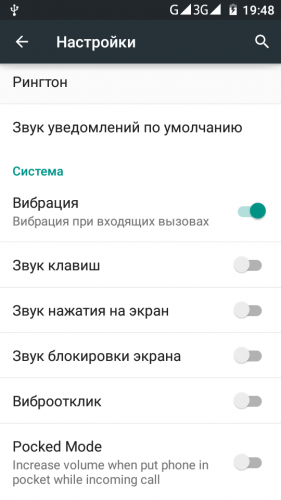
Есть длинный список предустановленных мелодий звонка.Крисси Монтелли / Business Insider
Ваш новый рингтон будет сохранен, как только вы выйдете из приложения «Настройки».
Обратите внимание, что если вам нужна настраиваемая мелодия звонка, которая не указана в меню «+», вам придется загрузить ее прямо на свое устройство Android.
Insider Inc. получает комиссию при покупке по нашим ссылкам.
Как добавить собственные рингтоны на телефон Android
Когда вы решили перейти на Android, настройка, вероятно, была в верхней части списка.Многие давние приверженцы Android клянутся, что могут изменить каждый элемент работы своего телефона.
Так что, возможно, вы хотите расширить эту возможность для рингтонов. Конечно, на вашем телефоне есть эти звуки (мы покажем вам, как их настроить), но вы также можете выбрать музыку из ваших собственных источников.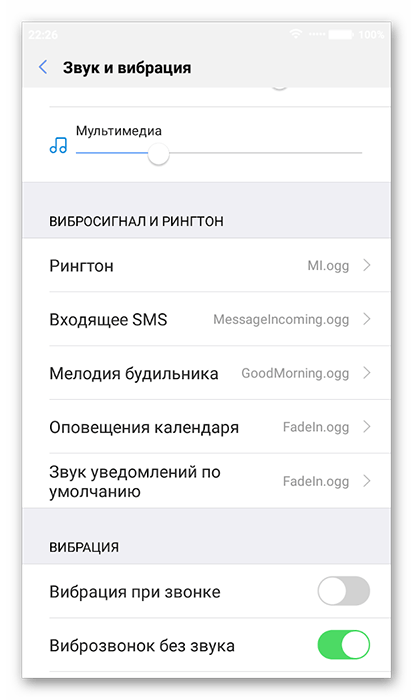 Вот что вам нужно сделать.
Вот что вам нужно сделать.
Дайте нужные разрешения
Вам нужно будет покопаться в разрешениях. Чтобы попасть туда, перейдите в Настройки > Разрешения приложений > Хранилище .Затем включите настройку контактов.
Гринбот
Включите разрешение в Контактах.
Это позволит вам выбрать рингтон вне списка по умолчанию, потому что вы получите доступ к внутренней памяти. Один из вариантов — сохранить аудиофайлы на свой телефон, что можно сделать с помощью стороннего приложения или вставив файл на Диск, а затем сохранив его в хранилище оборудования.
Редактирование мелодии звонка
Теперь перейдите в Контакты. Коснитесь человека, которого вы хотите отредактировать, а затем выберите дополнительное меню (три вертикальные кнопки), и вы увидите вариант, откуда взять звук.
Гринбот
Опции редактирования контактов доступны в дополнительном меню.
Затем вы можете получить изображение из хранилища. Кроме того, вы можете использовать стороннее приложение, такое как Zedge и Ringtone Maker.
Кроме того, вы можете использовать стороннее приложение, такое как Zedge и Ringtone Maker.
Гринбот
Zedge — отличный инструмент для настройки мелодии звонка и других элементов вашего телефона.
Они позволяют вам подключиться к их базе данных мелодий, а затем сохранить вас во внутреннем хранилище.
Как вариант, вы можете использовать свой собственный звук.Если он находится на Google Диске, Dropbox или другом облачном сервисе, вам необходимо загрузить его на свое устройство, чтобы вы могли получить к нему доступ из меню редактирования контактов.
Назначив определенные рингтоны людям из ваших контактов, вы сразу узнаете, кто звонит. Таким образом, вы можете поспешить, чтобы забрать его, или игнорировать кого-то, с кем вы не хотите разговаривать.
Примечание. Когда вы покупаете что-то после перехода по ссылкам в наших статьях, мы можем получить небольшую комиссию. Прочтите нашу политику в отношении партнерских ссылок для получения более подробной информации.
Прочтите нашу политику в отношении партнерских ссылок для получения более подробной информации.
Как изменить мелодию звонка на телефоне Android
Что нужно знать
- Большинство телефонов: Настройки > Звук > Телефонный звонок . Выберите тон и нажмите OK или Сохранить .
- Samsung: Настройки > Звуки и вибрация > Рингтон . Выберите свой рингтон и нажмите стрелку назад .
В этой статье объясняется, как установить мелодию звонка на различных телефонах Android, а также как загружать новые мелодии и передавать их на свой телефон. Приведенные ниже инструкции применимы независимо от того, кто сделал ваш телефон Android: Samsung, Google, Huawei, Xiaomi и т. Д.
Как установить мелодии звонка по умолчанию
В зависимости от модели вашего телефона Android вы можете выбрать один из нескольких стандартных рингтонов.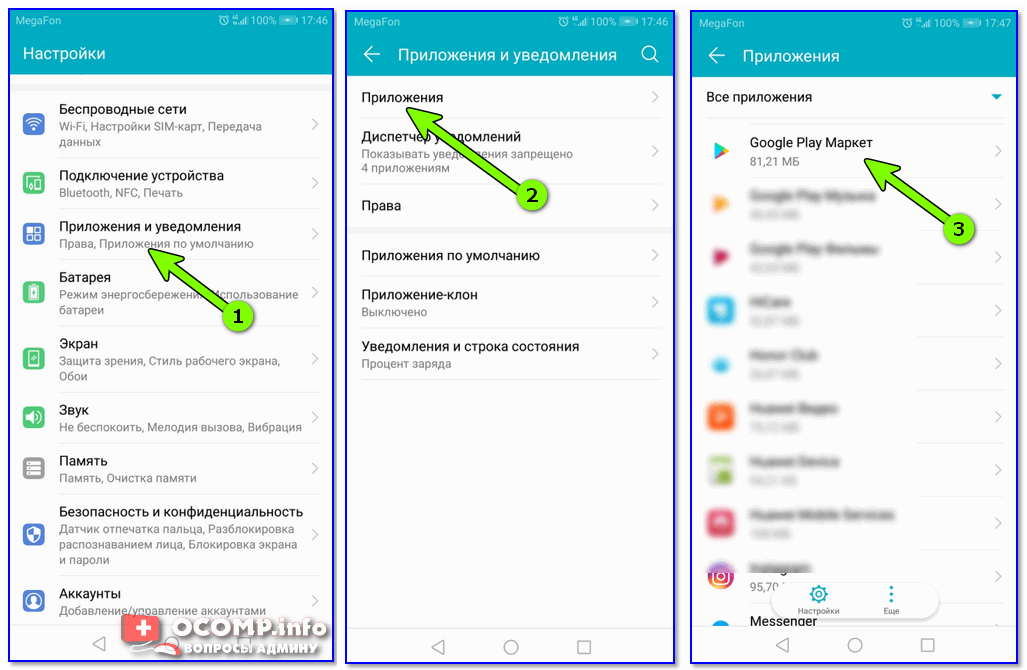 Вот как их найти и просмотреть:
Вот как их найти и просмотреть:
Откройте на телефоне приложение Settings .
Нажмите на Звук .
Настройки звука содержат всевозможные опции для регулировки различных уровней громкости и тонов на вашем устройстве. Они немного различаются в зависимости от вашего устройства и версии Android, на которой оно работает, но все они должны быть довольно похожими. Найдите опцию Phone Ringtone и выберите ее.
В зависимости от того, какую версию Android вы используете, параметр «Мелодия телефона» может находиться в разделе Advanced .Если да, нажмите стрелку вниз, чтобы открыть его.
Отсюда вы увидите список мелодий или список категорий мелодий, доступных на вашем устройстве. Вы можете нажать на рингтон один раз, чтобы услышать, как он звучит. Когда вы найдете тот, который хотите использовать в качестве звонка по умолчанию, нажмите ОК или Сохранить , чтобы сохранить выбор.

Как установить рингтоны по умолчанию на телефонах Samsung
Если у вас есть устройство Samsung, процесс установки мелодии звонка немного отличается.Вот как это сделать:
Запустите приложение «Настройки», затем нажмите Звуки и вибрация .
Найдите в списке Рингтон и коснитесь его.
Выберите мелодию звонка, которую хотите установить для своего телефона.
Наконец, нажмите стрелку назад в нижней части экрана, чтобы установить новую мелодию звонка. Вы можете нажать кнопку «Домой», чтобы закрыть приложение Settings .
Как загрузить новые рингтоны с компьютера
Самый простой и наименее затратный способ получить новые рингтоны — это перенести их со своего компьютера.Большинство устройств Android могут использовать обычные музыкальные файлы в качестве мелодий звонка.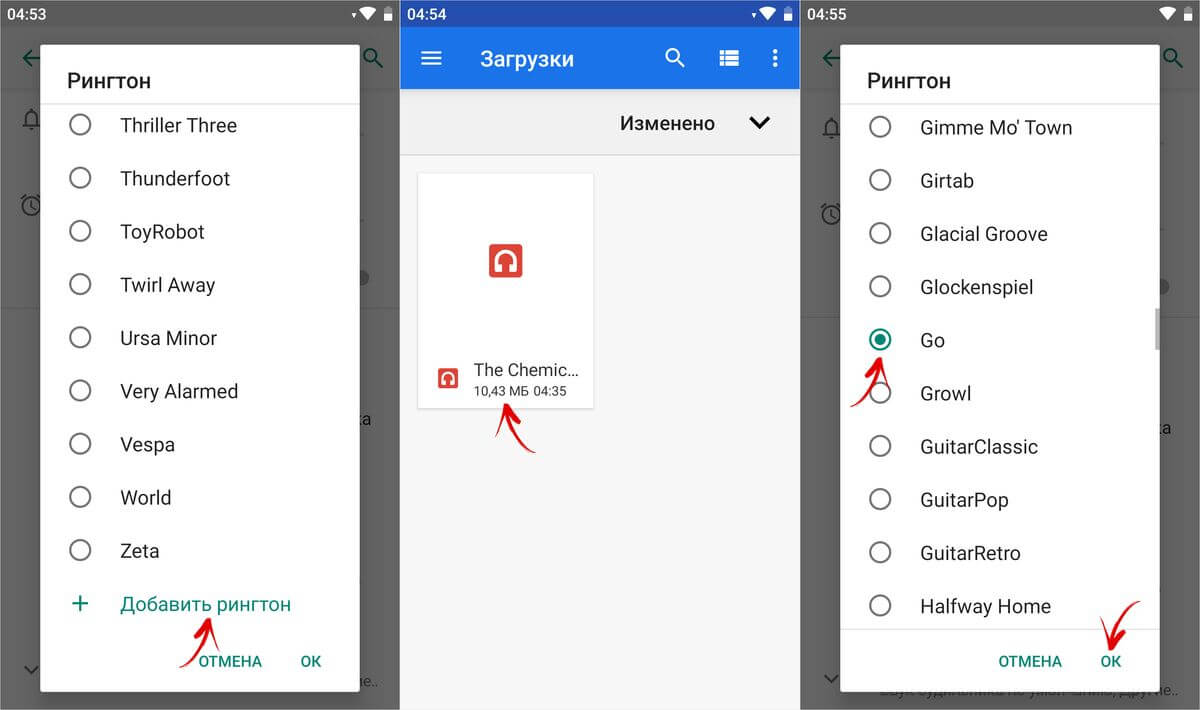
Хотя многие устройства принимают другие форматы, использование MP3 и OGG, как правило, является хорошей идеей.
Подключите устройство Android к компьютеру с помощью кабеля USB. Обычно вы можете использовать кабель, входящий в комплект зарядного устройства.
На устройстве Android смахните вниз от верхнего края экрана, чтобы увидеть уведомления. Вы должны увидеть системное уведомление о том, что ваше устройство подключено через USB для зарядки.Коснитесь этого уведомления.
Открывается новое диалоговое окно, в котором вы можете выбрать, для чего используется USB. Выберите Передача файлов . Ваш компьютер может автоматически открыть окно, показывающее память телефона. Если да, переходите к шагу 6.
Если ваш компьютер не выполняет автоматический переход к памяти телефона, откройте Windows Explorer или любой другой файловый браузер, доступный в вашей системе.

Перейдите туда, где смонтировано ваше устройство.Это то же место, где ваш компьютер отображает подключенные USB-накопители. В Windows это . Этот ПК .
Во внутренней памяти устройства Android найдите и откройте папку Рингтоны .
Скопируйте в эту папку любые музыкальные файлы, которые хотите использовать в качестве мелодии звонка. Когда вы вернетесь к настройкам звука вашего телефона, вы должны найти их среди системных мелодий звонка по умолчанию.
Где найти рингтоны в Интернете
Если стандартные рингтоны вашего телефона не предлагают желаемого уровня настройки, перейдите в Google Play и выполните быстрый поиск мелодий.Результаты поиска включают множество приложений — платных и бесплатных. Вот два бесплатных приложения, которые стоит рассмотреть:
ZEDGE Рингтоны и обои
Сделайте свой телефон началом разговора с бесплатными рингтонами в приложении ZEDGE.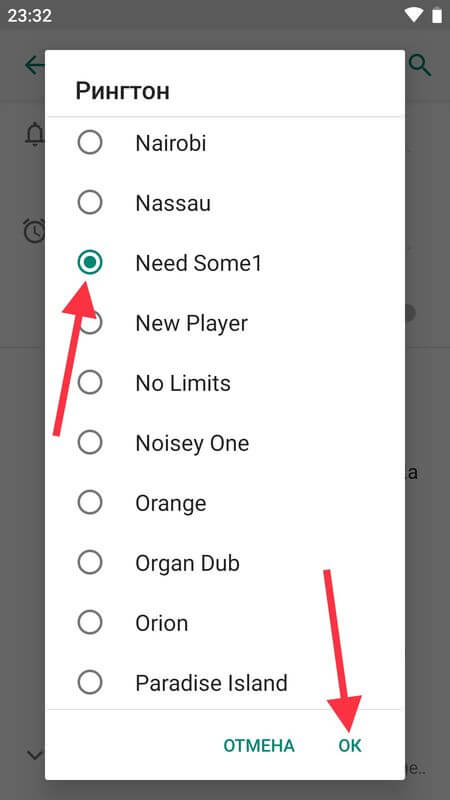 Он также включает звуки уведомлений, значки приложений, будильники и бесплатные обои. Вы можете скачать и использовать высококачественный рингтон для каждого члена вашей семьи или для каждого из ваших друзей. Категории включают рок, рэп и кантри, а также классические мелодии звонка и звуковые эффекты.Назначьте рингтоны отдельным контактам из приложения.
Он также включает звуки уведомлений, значки приложений, будильники и бесплатные обои. Вы можете скачать и использовать высококачественный рингтон для каждого члена вашей семьи или для каждого из ваших друзей. Категории включают рок, рэп и кантри, а также классические мелодии звонка и звуковые эффекты.Назначьте рингтоны отдельным контактам из приложения.
RingDroid
Это приложение позволяет использовать до 30 секунд песни в медиатеке и создавать из нее рингтон. Чтобы привыкнуть к интерфейсу, нужно время, но как только вы сделаете несколько рингтонов, процесс станет простым и эффективным.
Спасибо, что сообщили нам!
Расскажите, почему!
Другой
Недостаточно деталей
Трудно понять
Как настроить и применить рингтоны на Samsung Galaxy Note 10
Получил новый телефон Samsung Galaxy Note 10? Круто.Однако вы можете сделать свой новый телефон еще круче, все, что вам нужно, — это уникальная мелодия для вашего нового милого телефона.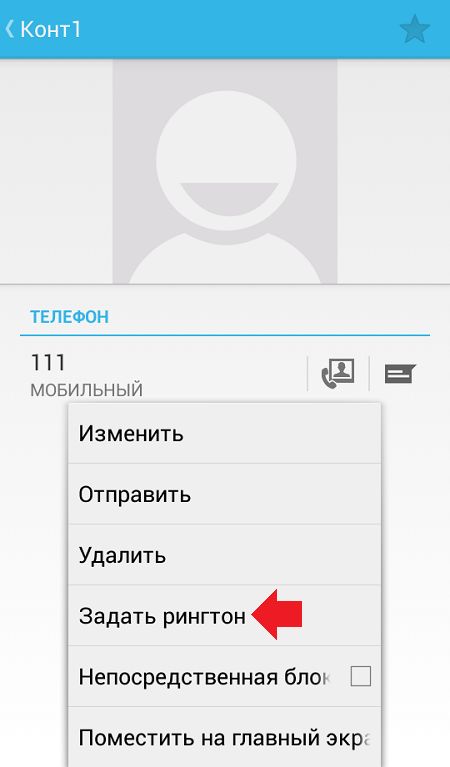 Когда вы решите переключиться на телефон Android, такой как Samsung Galaxy Note 10, настройка, вероятно, будет в верхней части списка. Вот что вам нужно сделать, если вы хотите бесплатно превратить любой звуковой или музыкальный файл в собственный рингтон. Если у вас есть музыкальный или звуковой файл, вы можете отредактировать его до длины мелодии звонка, а затем сохранить на свой телефон или компьютер. В этом руководстве я покажу вам , как установить песню в качестве мелодии звонка или звука уведомления на Samsung Galaxy Note 10 .Мы обсудим четыре части, касающиеся настройки мелодий звонка, установки общих мелодий звонка, мелодий звонка для контактов и текстовых рингтонов. Давайте проверим каждую часть ниже.
Когда вы решите переключиться на телефон Android, такой как Samsung Galaxy Note 10, настройка, вероятно, будет в верхней части списка. Вот что вам нужно сделать, если вы хотите бесплатно превратить любой звуковой или музыкальный файл в собственный рингтон. Если у вас есть музыкальный или звуковой файл, вы можете отредактировать его до длины мелодии звонка, а затем сохранить на свой телефон или компьютер. В этом руководстве я покажу вам , как установить песню в качестве мелодии звонка или звука уведомления на Samsung Galaxy Note 10 .Мы обсудим четыре части, касающиеся настройки мелодий звонка, установки общих мелодий звонка, мелодий звонка для контактов и текстовых рингтонов. Давайте проверим каждую часть ниже.
Часть 1. Пользовательские рингтоны для Samsung Galaxy Note 10
Syncios Mobile Manager
Syncios Mobile Manager — это простой в использовании и мощный менеджер мобильных устройств для iOS и Android, который хорошо разработан для пользователей.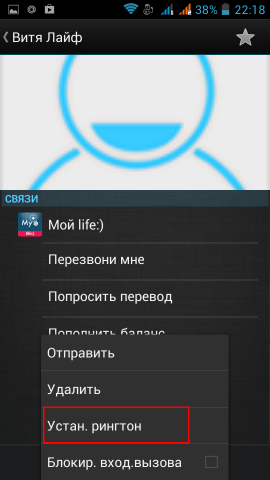
кто хочет управлять содержимым устройства на ПК.Он позволяет экспортировать контакты, приложения, фотографии, музыку, мелодию звонка, видео, SMS-сообщения, электронные книги и многое другое.
- Поддержка передачи, редактирования, резервного копирования, управления и просмотра мобильных данных.
- Скачивайте видео с более чем 100 сайтов обмена видео.
- Удобные инструменты: аудио конвертер, видео конвертер, производитель рингтонов и т. Д.
Чтобы установить собственную мелодию звонка на Samsung Galaxy Note 10, первое, что вам нужно сделать, это превратить музыкальный файл в настраиваемую мелодию звонка.Таким образом, мощный производитель рингтонов, такой как Syncios Mobile Manager, необходим для настройки любого фрагмента аудиофайла, включая ваши любимые песни, в рингтоны Samsung Galaxy Note 10. Следуйте приведенным ниже инструкциям, чтобы узнать, как настраивать мелодии звонка и легко управлять данными телефона, такими как контакты, сообщения, музыка, видео, фотографии, приложения, с помощью инструмента Syncios бесплатно.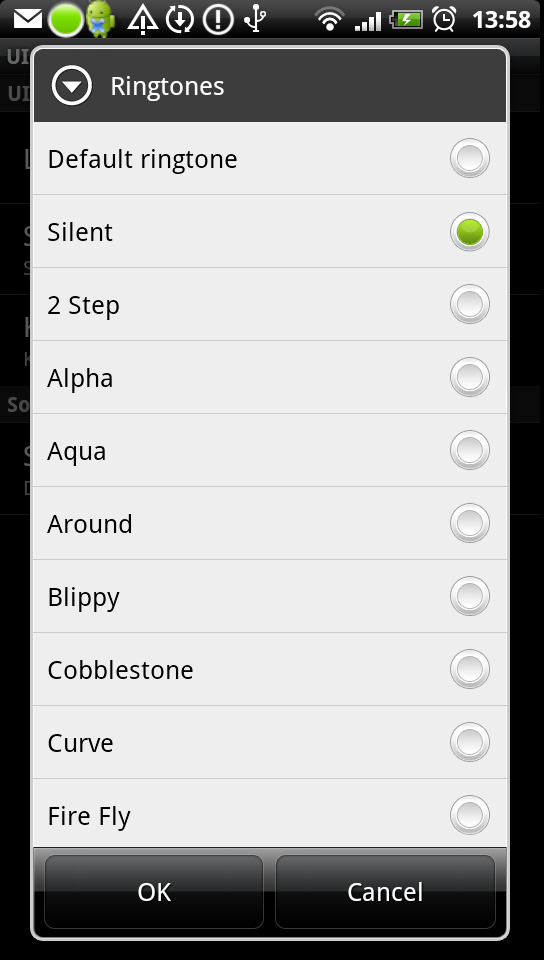
Шаг 1: Загрузите и установите Syncios Mobile Manager на свой компьютер. Затем запустите эту программу и подключите Samsung Galaxy Note 10 к компьютеру.Чтобы обеспечить правильное соединение, вам необходимо убедиться, что вы включили режим отладки по USB на своем Samsung Galaxy Note 10. Не блокируйте телефон Note 10 и проверьте экран телефона, для подтверждения потребуется авторизация. Дождитесь анализа телефона и загрузки данных.
Шаг 2: Если вы сохранили музыкальные файлы на компьютер, вы можете пропустить этот шаг. Если нет, следуйте инструкциям по экспорту музыкальных файлов с Note 10 на ПК. В главном интерфейсе Syncios Manager в разделе Мое устройство вы можете найти панель содержимого на левой панели.Перейдите к Медиа> Аудио , тогда все музыкальные файлы на вашем телефоне будут загружены. Выберите нужные песни и нажмите Export , чтобы экспортировать песни с Note 10 на компьютер.
Шаг 3: Найдите кнопку Toolkit на верхней панели, нажмите на нее. Здесь вы найдете множество инструментов для телефона. Найдите Ringtone Maker и откройте его.
Здесь вы найдете множество инструментов для телефона. Найдите Ringtone Maker и откройте его.
Шаг 4: Теперь выберите любимую песню на компьютере, затем установите начало и конец этой песни.У вас есть два пути: а. воспроизведите песню и нажмите кнопку SET START / END; б. перетащите треугольные значки на песне, чтобы установить начало и конец. Наконец, нажмите кнопку сохранить и импортировать , чтобы импортировать этот рингтон на свое устройство Note 10. Вы также можете сохранить рингтон на компьютер для использования.
Кроме того, если вы заметили, Syncios Manager также имеет другие удобные инструменты, такие как конвертер аудио / видео, средство создания GIF, загрузчик видео, файловая система. Syncios поможет вам управлять своими контактами, сообщениями, музыкой, видео, фотографиями и приложениями.Вас ждут новые бесплатные функции, попробуйте!
Если у вас нет нужной музыки на компьютере, вы также можете следовать нашему руководству по загрузке потоковой музыки на Samsung Galaxy Note 10 / Note 10 Plus.
Часть 2. Видеоурок — Как сделать Samsung Galaxy Note 10 рингтоны
Метод 3. Применение новых настраиваемых рингтонов в Note 10 для всей повестки дня
Теперь вы преобразовали свою любимую песню в рингтон с помощью Syncios Manager, и вы определенно хотите применить эти рингтоны.Если вы сохранили свои рингтоны на свой телефон, выполните следующие действия, чтобы применить новые пользовательские рингтоны для вашего нового Samsung Galaxy Note 10.
Шаг 1: Перейдите к настройкам на своем Galaxy Note 10, найдите Звуки и вибрация , затем прокрутите вниз и найдите Рингтон . Здесь будут отображаться все рингтоны на вашем устройстве.
Шаг 2: Нажмите кнопку «+» в правом верхнем углу, чтобы добавить мелодию звонка со своего телефона.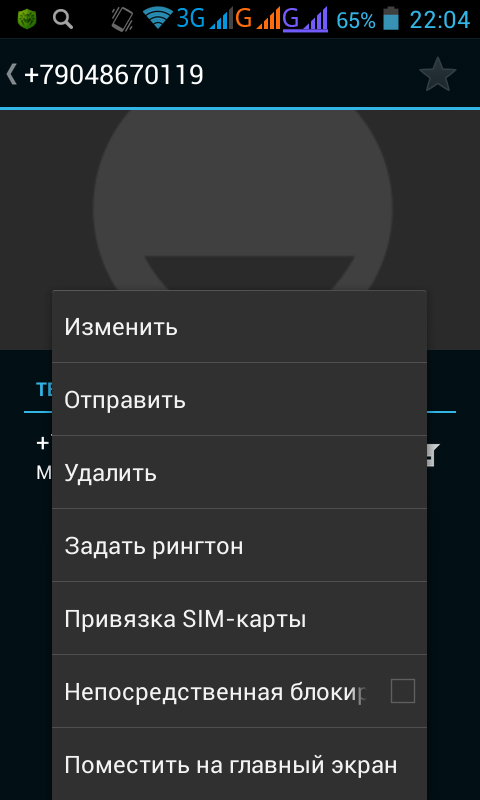
Шаг 3: Затем вы можете выбрать мелодии, которые вы настроили и импортировали в Треки .Если файл не отображается в разделе «Дорожки», выберите «Папки», чтобы найти файл. Выберите песню и нажмите кнопку Готово , чтобы установить эти мелодии для всей вашей повестки дня.
Советы : По умолчанию телефон выбирает выделенную часть аудиофайла. Если вы хотите, чтобы ваш рингтон воспроизводил всю песню, снимите флажок «Только основные моменты» в верхней части этого интерфейса.
Часть 4. Назначение персонального рингтона контакту
Персонализация мелодии звонка контакта — очень полезная функция для мобильных пользователей.Это позволяет тем, кто получает много звонков каждый день, удобно напоминать, кто звонит. Это также делает звонки интересными, так как у вас есть свобода использовать нестандартные тоны. Из этого короткого руководства вы узнаете, как назначить рингтон контакту на Galaxy Note 10.
Шаг 1: Откройте приложение «Контакты». Найдите и выберите контакт.
Шаг 2: Нажмите Изменить . Нажмите Показать еще внизу.
Шаг 3: Прокрутите вниз и найдите «Рингтон», коснитесь его.
Шаг 4: Нажмите кнопку «+» в правом верхнем углу, чтобы выбрать мелодию звонка с телефона Samsung.
Шаг 5: После предоставления разрешения на хранение приложению «Контакты» выберите нужный рингтон. Затем нажмите Готово , чтобы подтвердить изменения и выйти из меню, чтобы изменения вступили в силу.
Советы : Вам необходимо загрузить на устройство определенный музыкальный файл. Если нет, вы можете обратиться к части 1, чтобы настроить и сохранить рингтоны на свое устройство.
Часть 5. Установка мелодии уведомления для текстовых сообщений
После изменения общих мелодий звонка и установки персональной мелодии звонка для особого контакта мы также можем изменить звук текстового уведомления.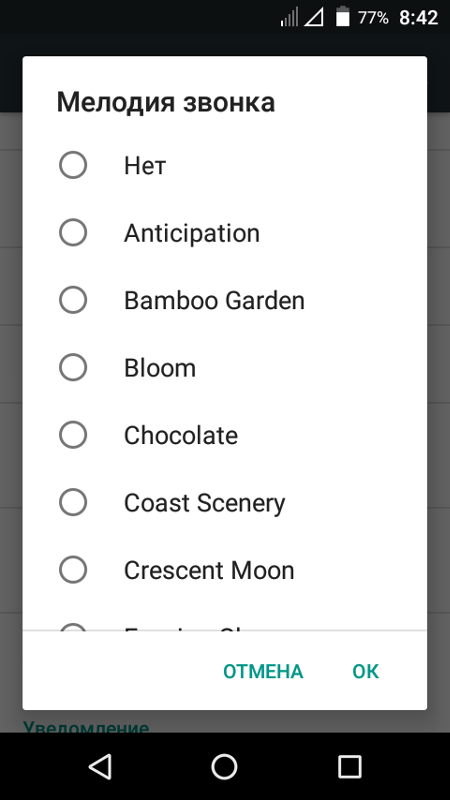 Но настроенные рингтоны нельзя было использовать в качестве звука текстового уведомления. Вы можете выбрать только системный звук с устройства.
Но настроенные рингтоны нельзя было использовать в качестве звука текстового уведомления. Вы можете выбрать только системный звук с устройства.
Шаг 1: Чтобы изменить звук текстового уведомления на устройстве Samsung Galaxy Note 10, запустите приложение Сообщения .В основном интерфейсе «Беседы» найдите три точки в правом верхнем углу и нажмите Настройки . Затем вы найдете опцию Уведомления , нажмите на нее.
Шаг 2: Сдвиньте, чтобы включить параметр уведомления о сообщениях, если он не включен. В общем, он уже должен быть включен. После включения появится множество вариантов настроек. Нажмите Общие уведомления> Звук , затем измените звук текстового уведомления на желаемый.
Сводка
Теперь вы узнали, как создать уникальный рингтон для своего нового Samsung Galaxy Note 10 или Note 10+, легко импортировать рингтон на свой телефон через Syncios Samsung Manager и установить его в качестве мелодии звонка, рингтона для текстовых сообщений или назначить особый тон для особенного. Этот бесплатный Syncios Mobile Manager работает не только как средство создания рингтонов, но и как конвертер аудио, видео конвертер, загрузчик видео и универсальный инструмент для управления мобильными устройствами, который может помочь вам управлять / создавать резервные копии / восстанавливать / удалять данные телефона с вашего Galaxy Note 10/10 + или даже другие устройства iOS / Android.Просто скачайте и попробуйте!
Этот бесплатный Syncios Mobile Manager работает не только как средство создания рингтонов, но и как конвертер аудио, видео конвертер, загрузчик видео и универсальный инструмент для управления мобильными устройствами, который может помочь вам управлять / создавать резервные копии / восстанавливать / удалять данные телефона с вашего Galaxy Note 10/10 + или даже другие устройства iOS / Android.Просто скачайте и попробуйте!
Дополнительные советы: как скачать потоковую музыку на Android?
Можно ли загрузить и переместить музыку или плейлисты Spotify на телефон Android или планшет Android? Пробовали разные способы и услуги, но чувствуете себя истощенным? Здесь TuneCable Spotify Music Converter предоставляет вам лучшее решение для загрузки музыки или плейлистов Spotify в аудиоформаты, такие как MP3, AAC, WAV или FLAC, после чего вы можете легко перемещать свои плейлисты Spotify на устройства Android.
Как назначить мелодию звонка конкретному контакту на Android
Android позволяет установить мелодию звонка для определенного контакта или даже группы.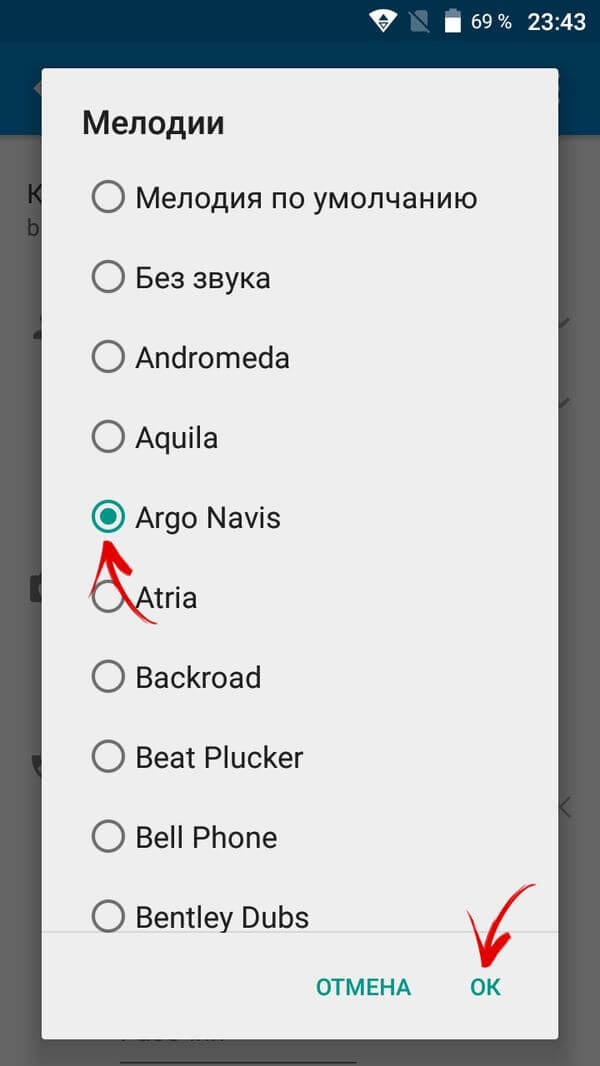 Вместо того, чтобы использовать одну мелодию для всех ваших вызовов, вы можете установить уникальные мелодии или музыку для каждого контакта, чтобы легко идентифицировать их вызовы и лучше организовать свои контакты.
Вместо того, чтобы использовать одну мелодию для всех ваших вызовов, вы можете установить уникальные мелодии или музыку для каждого контакта, чтобы легко идентифицировать их вызовы и лучше организовать свои контакты.
Следует заметить, что процесс установки пользовательских мелодий звонка может незначительно отличаться между OEM-производителями и их соответствующими версиями Android.В этом руководстве я покажу, как назначать собственные рингтоны на стандартных устройствах Android, таких как Google Nexus и Pixel, а также на Touchwiz от Samsung — вы сможете получить оттуда концепцию, если используете другие скины Android.
Метод 1. Использование стандартного Android
- На панели приложений откройте приложение «Контакты».
- Коснитесь любого контакта из списка.
- Нажмите Опция > Установить мелодию звонка.
- Выберите мелодию из списка имеющихся мелодий и нажмите ОК .

Чтобы назначить контакту настраиваемую мелодию звонка, скопируйте музыкальный файл в папку мелодий звонка во внутренней памяти.
Метод 2: Использование Samsung Touchwiz
- Запустите приложение «Контакты», коснувшись значка в нижней части главного экрана или на панели приложений.
- Выберите контакт, для которого вы хотите назначить настраиваемую мелодию звонка.
- Коснитесь значка «ручка», чтобы отредактировать контактную информацию.
- Прокрутите вниз и коснитесь Мелодия .
- Просмотрите список предварительно загруженных мелодий звонка и выберите желаемую мелодию.
- Нажмите Сохранить .
Чтобы добавить собственные мелодии звонка на Samsung, выполните следующие действия:
- Нажмите ДОБАВИТЬ , чтобы активировать средство выбора звука.
- Выберите музыку, которую хотите использовать в качестве мелодии звонка.
 Вы можете коснуться имени файла, чтобы послушать музыку, и коснуться его еще раз, чтобы приостановить воспроизведение.
Вы можете коснуться имени файла, чтобы послушать музыку, и коснуться его еще раз, чтобы приостановить воспроизведение. - Коснитесь ГОТОВО после выбора музыки и перейдите к Сохраните свои изменения.
Сделайте собственный рингтон для Android и iPhone
Кристин Оттони
•
17 мая 2017 г.
если (has_post_thumbnail ($ post_id)):?>
endif; ?>
Советы по максимально эффективному использованию телефона, любимых приложений и службы Ting.Без пуха. Только подсказки.
Сегодня мы покажем вам, как создать собственный рингтон из вашей любимой песни. Вы можете настроить классные индивидуальные звуки для всех входящих сообщений, предупреждений, телефонных звонков и даже для утреннего будильника. Может быть, ваше стандартное кольцо (да, люди с iPhone, это) в наши дни кажется немного тусклым. Может быть, вы одержимы The Final Countdown и хотите каждое утро просыпаться под этот великолепный воздушный гитарный гимн.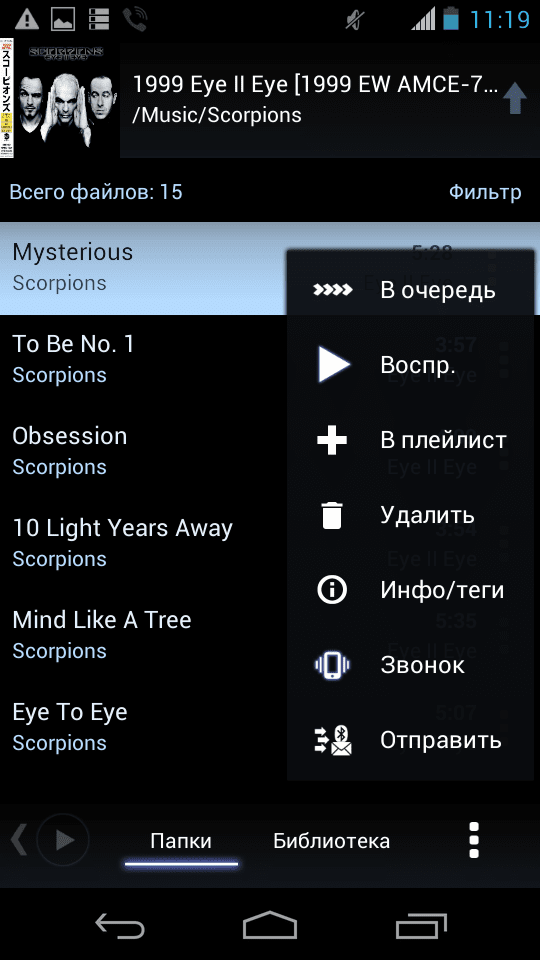
Какой бы ни была причина, мы сделаем это легко.
Сделать собственный рингтон для Android
С Android легко создать собственный рингтон, используя ваши любимые мелодии.
Примечание: музыкальный файл, который вы хотите использовать в качестве мелодии звонка, должен уже быть на вашем телефоне.
Через файловый менеджер
Менеджер сообщества Ting Джесси Симмс собирается показать нам, как он установил индивидуальное кольцо на свой Google Pixel с помощью своего файлового менеджера. Джесси выбрал для своего рингтона кошачье мяуканье. Он любит кошек. Можете ли вы его винить?
Для Android доступно множество отличных файловых менеджеров.Нам нравится Amaze File Manager и File Explorer, но в вашем телефоне, вероятно, уже есть собственный файловый браузер.
Откройте нужный файловый менеджер. Перейдите в папку, в которой вы сохранили свою песню. Выберите песню (или нажмите и удерживайте в зависимости от приложения), откройте параметры и выберите «Переместить в».
Появится выбор папок. Найдите папку «Рингтоны», выберите ее и нажмите «ОК».
Зайдите в настройки и выберите Звук. Откройте свои мелодии, и откроется список доступных мелодий.Вы увидите там свой файл. Просто выберите новое кольцо и нажмите ОК. Все готово.
Сделать собственный рингтон для iPhone
Для начала загрузите рингтоны для iPhone с помощью Ringtone Maker.
Избыточное имя? Да. Но «Рингтоны для iPhone с создателем рингтонов» имеет удобный интерфейс и дает вам очень специфические возможности обрезки.
Самый простой способ создать собственные рингтоны для iPhone — выполнить синхронизацию через настольное приложение iTunes.Так что держите компьютер наготове. Убедитесь, что песня, которую вы хотите использовать, загружена в медиатеку iTunes на телефоне.
Существует множество других бесплатных приложений, и процесс экспорта через iTunes практически такой же.
Как к
Откройте приложение и дайте ему доступ к своей музыке.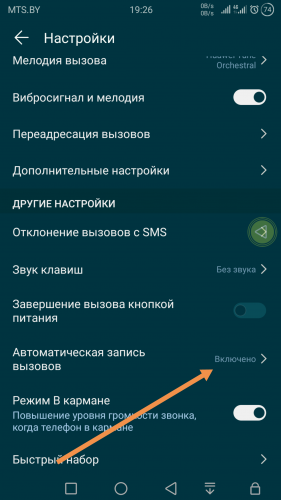 Перейдите в библиотеку iPod и выберите песню, которую хотите использовать. Я выбрал Sweet Dreams от Eurythmics.
Перейдите в библиотеку iPod и выберите песню, которую хотите использовать. Я выбрал Sweet Dreams от Eurythmics.
Выберите тип тона, который вы хотите издать (мелодия звонка, текстовый сигнал, новая голосовая почта и т. Д.).В данном случае я выбрал мелодию звонка. Обрежьте клип, чтобы определить, какую часть песни вы хотите включить в рингтон.
Синхронизация с iTunes:
1. Подключите телефон к iTunes, перейдите на вкладку приложений и прокрутите вниз до пункта «Общий доступ к файлам».
2. Выберите приложение «Рингтоны».
3. Выберите рингтоны в разделе «Общий доступ к файлам» справа и сохраните их на рабочем столе.
4. Дважды щелкните по мелодии звонка на рабочем столе. Он откроется в iTunes.
5.Перейдите на вкладку «Звуки» под телефоном в iTunes и выберите «Синхронизировать звуки».
После синхронизации на телефоне выберите «Настройки»> «Звуки»> «Рингтон».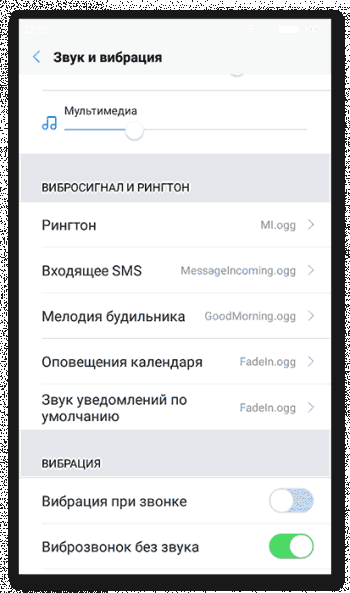



 Тогда выбирай Скачать разместить его внутри Zedge папка в памяти вашего телефона. Вы можете переместить их в соответствующие папки позже, как описано выше.
Тогда выбирай Скачать разместить его внутри Zedge папка в памяти вашего телефона. Вы можете переместить их в соответствующие папки позже, как описано выше.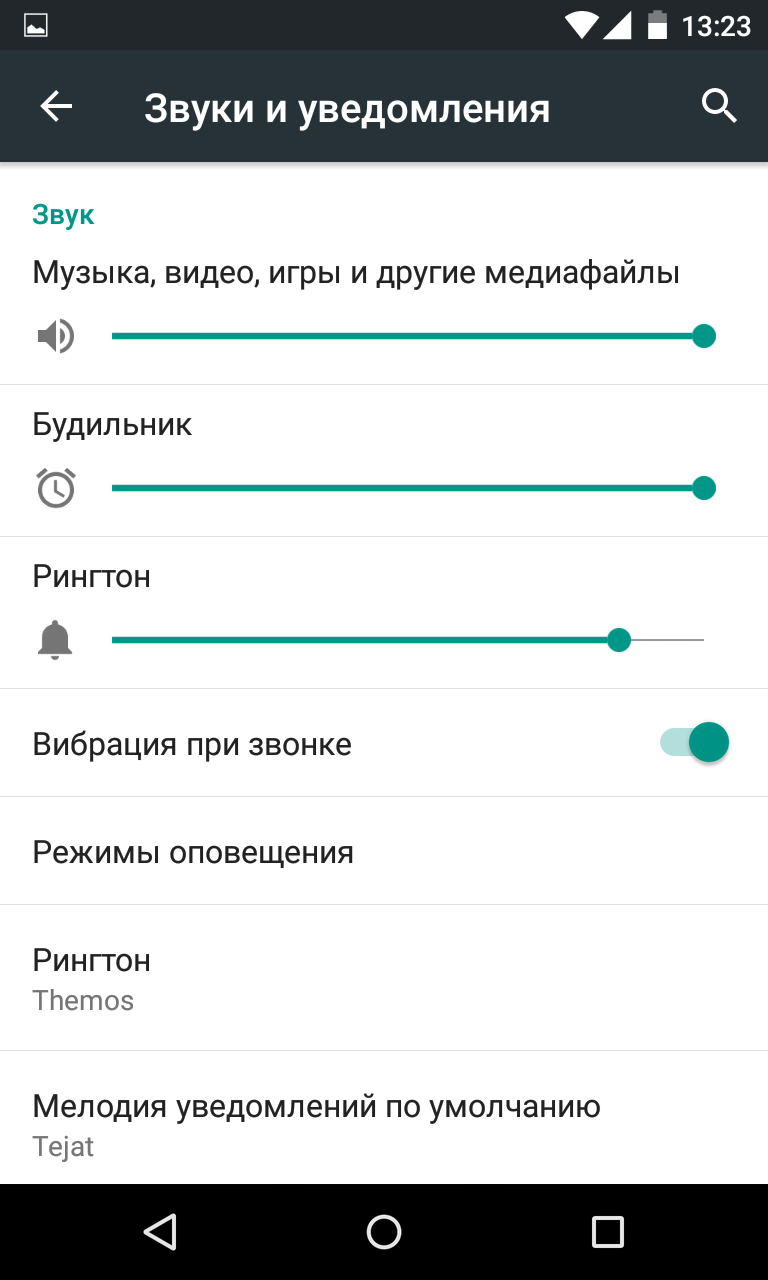 Здесь вы можете настроить звук, чтобы создать лучшую мелодию по мере необходимости.
Здесь вы можете настроить звук, чтобы создать лучшую мелодию по мере необходимости.
 Еще может запрашиваться, какую мелодию следует поставить: системную или личную. Выбор системных рингтонов, к сожалению, довольно скудный.
Еще может запрашиваться, какую мелодию следует поставить: системную или личную. Выбор системных рингтонов, к сожалению, довольно скудный.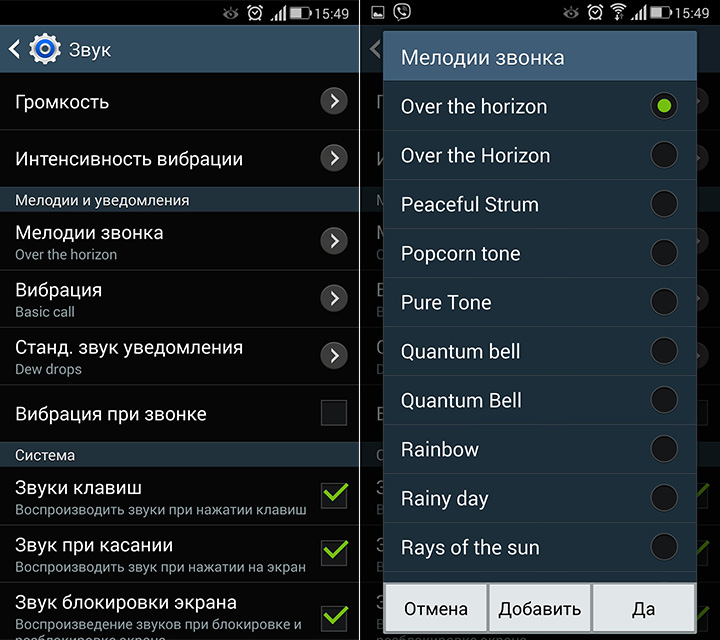 Останется выбрать её, после чего подтвердить ваш выбор.
Останется выбрать её, после чего подтвердить ваш выбор. В данной статье за пример будет взят именно этот вариант.
В данной статье за пример будет взят именно этот вариант.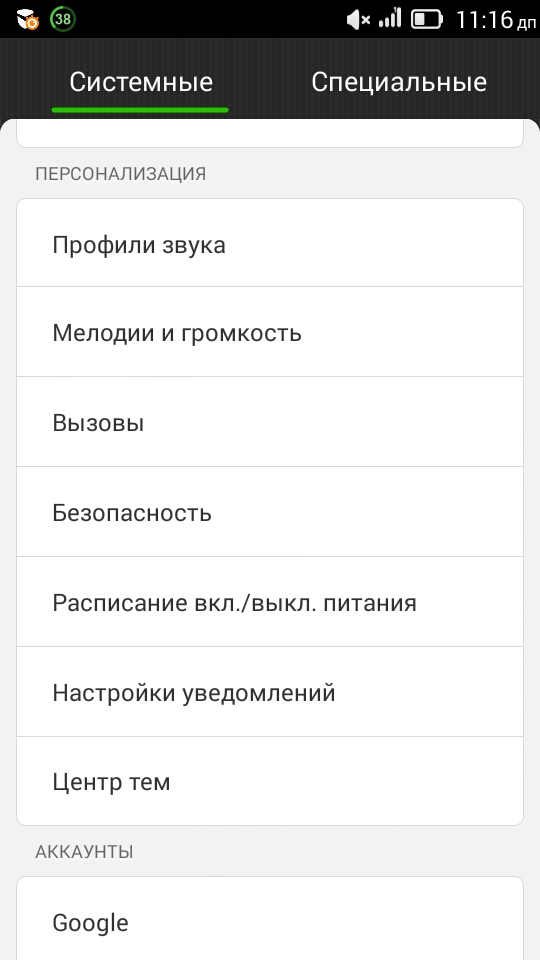


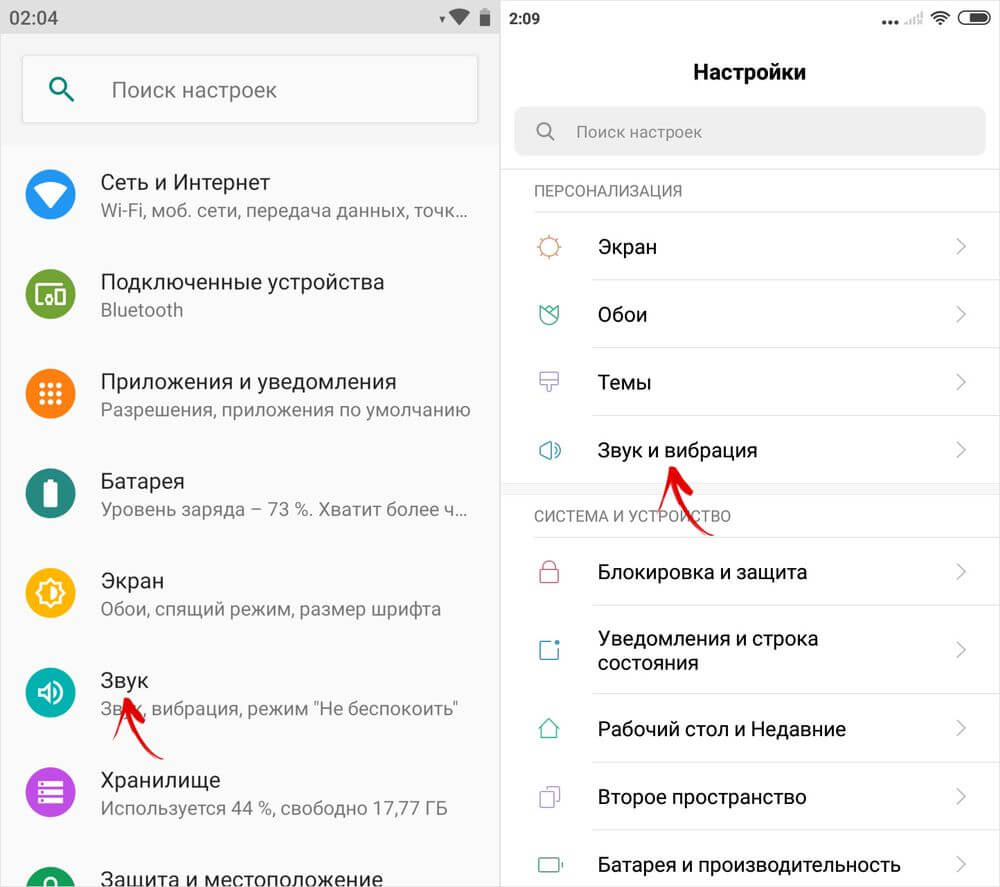
 В нем создать папку audio. Зайти в созданный объект.
В нем создать папку audio. Зайти в созданный объект.

 Теперь нажмите кнопку «Опции» и выберите «Поставить на звонок».
Теперь нажмите кнопку «Опции» и выберите «Поставить на звонок». Выберите ее и нажмите «ОК».
Выберите ее и нажмите «ОК».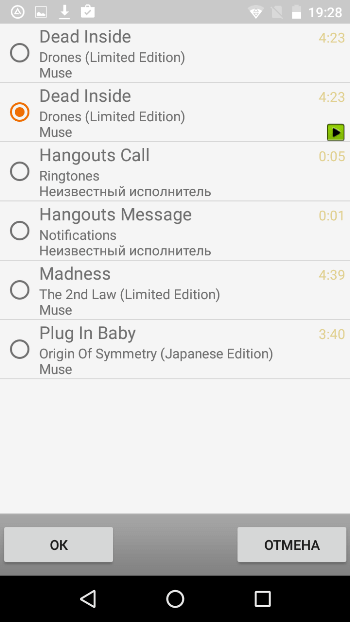
 Если вы хотите установить звук, который вы перемещаете, как текстовый тон или сигнал будильника, вы должны коснуться папки Notifications или папки Alarms.
Если вы хотите установить звук, который вы перемещаете, как текстовый тон или сигнал будильника, вы должны коснуться папки Notifications или папки Alarms.

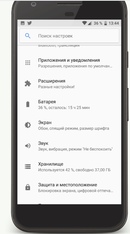


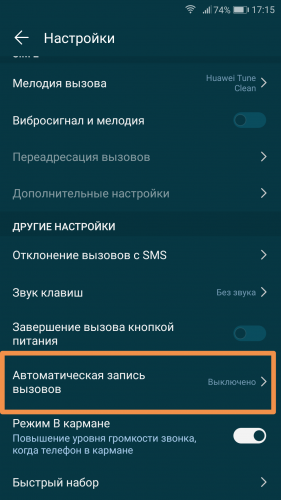 Вы можете коснуться имени файла, чтобы послушать музыку, и коснуться его еще раз, чтобы приостановить воспроизведение.
Вы можете коснуться имени файла, чтобы послушать музыку, и коснуться его еще раз, чтобы приостановить воспроизведение.